Canon LV-7292S Manuel utilisateur
PDF
Télécharger
Document
PROJECTEUR MULTIMEDIA Mode d'emploi Caractéristiques et conception La technologie de pointe utilisée pour concevoir ce projecteur multimédia lui donne d'excellentes qualités de portabilité, de solidité et de facilité d'utilisation. Ce projecteur comporte des fonctions multimédia incorporées, une palette de 16,77 millions de couleurs et une technologie d'affichage à cristaux liquides (LCD) à matrice active. ♦ Design compact ♦ Le présent projecteur est un produit compact, en taille et en poids. Il est facile à transporter, et est installable partout où vous souhaitez l'utiliser. ♦ ♦ ♦ Fonction Arrêt immédiat Fonction Réglages auto Cette fonction active l'entrée automatique et le réglage informatique automatique. en appuyant simplement sur la touche AUTO SET du projecteur (p. 47). ♦ Fonction Support de couleur La fonction Arrêt immédiat vous permet de débrancher le cordon secteur de la prise murale ou de couper le courant même pendant la projection (p. 23). Fonction de Logo ♦ Affichage des menus en plusieurs langues Le menu de fonctionnement est disponible en 20 langues : anglais, allemand, français, italien, espagnol, portugais, hollandais, suédois, finnois, polonais, hongrois, roumain, russe, turc, kazakh, Vietnamien, chinois, coréen, japonais ou thaï (p. 46). 2 ♦ Lors d'une simple projection sur un mur coloré, vous pouvez obtenir une couleur d'image proche de celle projetée sur un écran blanc en sélectionnant une couleur proche de celle du mur parmi les quatre couleurs prédéfinies. La fonction de Logo vous permet de personnaliser le logo d'écran à l'aide des fonctions de Logo (pages 48-50). Vous pouvez capturer une image pour le logo d'écran et l'utiliser pour l'affichage au démarrage ou entre les présentations. ♦ Fonctions d'entretien importantes Les fonctions d'entretien de la lampe et du filtre vous permettent de mieux entretenir le projecteur. Mode de la lampe Il est possible de régler la luminosité de la lampe de projection (pages 27, 54). ♦ ♦ Fonctions utiles pour les présentations La fonction de zoom numérique vous permet de focaliser l'attention sur les informations cruciales pendant une présentation (p. 37). ♦ La fonction de sécurité vous aide à veiller à la sécurité du projecteur. Avec la fonction de verrouillage des touches, vous pouvez en verrouiller le fonctionnement à partir des commandes situées sur le projecteur ou à partir de la télécommande (p. 54). Le Verrouillage code PIN permet d'empêcher une utilisation du projecteur par une personne non autorisée (pages 22, 55-56). Configuration simple du système d'ordinateur Le système de multibalayage dont ce projecteur est équipé lui permet de s'adapter rapidement à presque tous les signaux de sortie d'ordinateur (p. 30). Une résolution atteignant WUXGA peut être prise en charge. Fonction de sécurité Mode gestion courant La fonction d'Extinction automatique permet de diminuer la consommation de courant et de préserver la durée de vie de la lampe (p. 51). ♦ Closed caption C'est une version imprimée de la bande son du programme ou d'autres informations affichées à l'écran. Vous pouvez activer la fonctionnalité et changer de canal. (p. 53) Table des matières Caractéristiques et conception . . . . . 2 Table des matières . . . . . . . . . . . . . . . 3 A l'attention du propriétaire . . . . . . . . 4 Instructions de sécurité . . . . . . . . . . . 5 Circulation de l'air Installation du projecteur dans une position correcte Déplacement du projecteur 8 Avant Arrière Dessous Prises arrière Commandes supérieures Télécommande Installation des piles de la télécommande Zone de fonctionnement de la télécommande Code de la télécommande 10 10 10 11 12 13 14 Positionnement du projecteur Projection verticale sur l'écran Réglez la hauteur et l'angle d'inclinaison de l'image projetée Connexion à un ordinateur Connexion à un appareil vidéo Connexion à un équipement vidéo composantes et péritel Utilisation du noyau de ferrite Branchement du cordon d'alimentation secteur 15 16 Mise sous tension du projecteur Mise hors tension du projecteur Utilisation du menu à l'écran Menu principal Réglage du zoom et de la mise au point Fonction Réglages auto Correction du trapèze Fonctionnement de la télécommande 21 23 24 25 26 26 26 27 Sélection de la source d'entrée (ANALOGIQUE PC : ORDINATEUR) 29 8 8 Conformité . . . . . . . . . . . . . . . . . . . . . . 9 Nom et fonctions des composants . . 10 14 14 Installation . . . . . . . . . . . . . . . . . . . . . 15 16 17 18 19 20 20 Fonctionnement de base . . . . . . . . . 21 Sélection du système d'ordinateur Réglage PC Auto Réglage manuel de l'ordinateur Sélection du mode d'image Réglage de l'image Réglage d'aspect 30 31 32 34 35 36 Entrée vidéo . . . . . . . . . . . . . . . . . . . . 38 Sélection de la source d'entrée (Vidéo, S-Vidéo) Sélection de la source d'entrée (COMPONENT, SCART) Sélection du système vidéo Sélection du mode d'image Réglage de l'image Réglage d'aspect 38 39 40 41 42 44 Réglages . . . . . . . . . . . . . . . . . . . . . . .46 Réglages 46 Affichage des informations relatives à la source d'entrée 59 Témoin WARNING Remplacement du filtre Remise à zéro du compteur du filtre Fixation du capuchon de lentille Nettoyage de l'objectif de projection Nettoyage du coffret du projecteur Remplacement de la lampe 60 61 61 62 62 62 63 Guide de dépannage Arborescence des menus Témoins et état du projecteur Spécifications des ordinateurs compatibles Spécifications techniques Pièces en option Fixation du couvercle de filtre au projecteur Configuration des prises Protection par code PIN Dimensions 65 68 70 Information . . . . . . . . . . . . . . . . . . . . . 59 Entretien et Nettoyage . . . . . . . . . . . 60 Annexes . . . . . . . . . . . . . . . . . . . . . . . 65 71 72 73 74 74 75 76 Entrée ordinateur . . . . . . . . . . . . . . . 29 Marques commerciales Les noms des sociétés ou des produits mentionnés dans ce manuel sont des marques déposées ou des marques de commerce de leur société respective. 3 A l'attention du propriétaire Avant d'installer et d'utiliser ce projecteur, veuillez lire attentivement le présent mode d'emploi. Ce projecteur possède un grand nombre de caractéristiques et de fonctions très pratiques. En suivant correctement les instructions d'utilisation du projecteur, vous pourrez utiliser au mieux ses possibilités et le conserver en bon état de marche pendant de longues années. Si vous n'utilisez pas correctement l'appareil, non seulement vous réduirez la durée de vie du projecteur, mais vous risquerez de causer des anomalies de fonctionnement, un incendie ou d'autres accidents. Si votre projecteur semble fonctionner de façon incorrecte, relisez ce mode d'emploi, vérifiez les opérations et les branchements des câbles et essayez d'appliquer les solutions proposées dans la section « Guide de dépannage » en pages 65-67 de ce manuel. Si l'anomalie persiste, contactez le revendeur chez qui vous avez acheté le projecteur ou un centre de dépannage. ATTENTION RISQUE D'ÉLECTROCUTION NE PAS OUVRIR ATTENTION : POUR RÉDUIRE LE RISQUE D'ÉLECTROCUTION, NE RETIREZ PAS LE COUVERCLE (OU L'ARRIÈRE). L'APPAREIL NE CONTIENT AUCUNE PIÈCE SUSCEPTIBLE D'ÊTRE RÉPARÉE PAR L'UTILISATEUR ; SEULE LA LAMPE PEUT ÊTRE REMPLACÉE PAR L'UTILISATEUR. CONFIEZ TOUTES LES RÉPARATIONS À UN TECHNICIEN QUALIFIÉ. CE SYMBOLE INDIQUE QU'UNE TENSION DANGEREUSE POUVANT CAUSER UNE ÉLECTROCUTION EST PRÉSENTE DANS L'APPAREIL. CE SYMBOLE INDIQUE QUE LE MODE D'EMPLOI DE L'APPAREIL CONTIENT DES INSTRUCTIONS D'UTILISATION ET D'ENTRETIEN IMPORTANTES. ATTENTION Ne pas utiliser dans une salle d'ordinateurs telle que définie par la Norme pour la protection des ordinateurs électroniques / équipements de traitement de données ANSI/NFPA 75. 4 Précautions de sécurité AVERTISSEMENT : CET APPAREIL DOIT ETRE RELIE A UNE PRISE DE TERRE POUR REDUIRE LE RISQUE D'INCENDIE OU D'ELECTROCUTION, N'EXPOSEZ PAS CET APPAREIL A LA PLUIE OU A L'HUMIDITE. – L'objectif de projection du projecteur produit une lumière intense. Ne regardez pas directement vers l'objectif de projection. Cela pourrait vous blesser les yeux. Veillez particulièrement à ce que des enfants ne regardent pas directement vers le rayon lumineux. – Placez le projecteur dans une position correcte. Un positionnement incorrect peut réduire la durée de vie de la lampe et provoquer un incendie ou un accident grave. – Laissez un espace suffisant autour du haut, de l'arrière et des côtés du projecteur pour assurer la bonne circulation de l'air et le refroidissement du projecteur. Les dimensions qui sont représentées ici indiquent l'espace minimum requis. Si vous souhaitez placer le projecteur dans un meuble ou dans un espace clos, respectez ces distances minimales autour de l'appareil. CÔTÉ ET HAUT ARRIÈRE 20cm 50cm 1m 1m – Veillez à ce que les grilles de ventilation du projecteur ne soient pas obstruées. Si le 20cm projecteur chauffe excessivement, cela risque de réduire sa durée de fonctionnement et peut également être dangereux. – Si le projecteur n'est pas utilisé pendant une 50cm 1m 1m longue période, débranchez-le de la prise de courant. – Veuillez ne pas projeter la même image pendant une période prolongée. L'image résiduelle peut persister sur les écrans à cristaux liquides en fonction de leurs caractéristiques. Ne placez pas le projecteur dans un endroit comportant des corps gras, de l'humidité ou de la fumée, dans une cuisine par exemple, pour éviter de causer une panne ou un sinistre. Si le projecteur entre en contact avec de l'huile ou des produits chimiques, il risque d'être endommagé. VEUILLEZ LIRE ET CONSERVER CE MODE D'EMPLOI POUR TOUTE FUTURE REFERENCE. Instructions de sécurité Lisez toutes les instructions de sécurité et d'utilisation avant de faire fonctionner le projecteur. Lisez toutes les instructions qui vous sont données ici et conservez-les pour future référence. Débranchez le projecteur de la prise secteur avant de le nettoyer. N'utilisez pas de nettoyant liquide ou en aérosol. Pour le nettoyage, utilisez un chiffon humide. Respectez tous les avertissements et les instructions indiqués sur le projecteur. Pour plus de protection lors d'un orage ou si l'appareil est laissé sans surveillance ou non utilisé pendant une longue période, débranchezle de la prise secteur. Cela empêchera un endommagement de l'appareil par la foudre et les surtensions. N'exposez pas cet appareil à la pluie ou ne l'utilisez pas près de l'eau... par exemple dans un sous-sol humide, près d'une piscine, etc. N'utilisez pas d'accessoires non recommandés par le fabricant, car ils peuvent présenter des risques. Ne placez pas le projecteur sur un chariot, un support ou une table instable. Le projecteur risque de tomber et de causer de graves blessures à un enfant ou un adulte ainsi que d'être gravement endommagé. Utilisez uniquement les chariots ou supports recommandés par le fabricant, ou vendus avec le projecteur. Le montage sur un mur ou sur une étagère doit être conforme aux instructions du fabricant et doit être réalisé à l'aide d'un kit d'installation approuvé par le fabricant. L'ensemble projecteur/chariot doit être déplacé avec précaution. Des arrêts brusques, une force excessive ou des surfaces irrégulières peuvent faire se renverser le chariot. Les fentes et les ouvertures à l'arrière et au-dessous du boîtier sont prévues pour la ventilation, pour assurer un fonctionnement fiable et pour éviter que l'appareil ne surchauffe. Les ouvertures ne doivent jamais être couvertes par un tissu ou d'autres matériaux et les ouvertures inférieures ne doivent pas être bloquées en plaçant le projecteur sur un lit, un sofa, un tapis ou une autre surface du même type. Ce projecteur ne doit jamais être placé sur ou à proximité d'un radiateur ou d'une source de chaleur. Ce projecteur ne doit pas être utilisé pour une installation encastrée, telle que dans une bibliothèque, sans prévoir une ventilation adéquate. N'introduisez pas d'objets d'aucune sorte dans le projecteur par les fentes du boîtier car ils risqueraient de toucher des éléments dangereux sous haute tension ou de court-circuiter des composants, ce qui peut entraîner un incendie ou une décharge électrique. Ne renversez jamais de liquide sur le projecteur. N'installez pas le projecteur à proximité des conduits de ventilation d'un climatiseur. Ce projecteur ne doit fonctionner que sur une source d'alimentation conforme aux normes indiquées sur l'étiquette. En cas de doute, consultez votre revendeur agréé ou la compagnie d'électricité locale. Ne surchargez ni les prises de courant ni les rallonges car cela peut entraîner un incendie ou une décharge électrique. Ne placez aucun poids sur le cordon d'alimentation. Ne placez pas ce projecteur à un endroit où le câble d'alimentation risque d'être piétiné et endommagé. N'essayez jamais de réparer ce projecteur vous-même car l'ouverture ou le retrait des couvercles peut vous exposer à des tensions dangereuses ou à d'autres dangers. Toutes les réparations doivent être effectuées par un personnel qualifié. Débranchez le projecteur de la prise secteur et confiez la réparation à un personnel qualifié dans les cas suivants : a. Lorsque le cordon ou la prise d'alimentation sont endommagés ou effilochés. b. Si du liquide a été renversé sur le projecteur. c. Si le projecteur a été exposé à la pluie ou à l'eau. d. Si le projecteur ne fonctionne pas normalement alors que vous suivez correctement les instructions. Paramétrez uniquement les commandes indiquées dans le mode d'emploi car un réglage incorrect des autres commandes peut causer des dommages, exigeant souvent l'intervention d'un technicien qualifié pour effectuer de gros travaux de réparation afin de remettre le projecteur en état de marche normal. e. Si le projecteur est tombé ou si le boîtier est endommagé. f. Lorsque les performances du projecteur se dégradent, il faut faire réparer l'appareil. Lorsque des pièces de rechange sont requises, assurez-vous que le technicien a utilisé les pièces de rechange spécifiées par le fabricant, dont les caractéristiques sont identiques à celles de la pièce originale. Les substitutions de pièces non autorisées peuvent entraîner un incendie, une décharge électrique ou des blessures corporelles. Après tout travail de réparation ou d'entretien, demandez au technicien de faire les vérifications de sécurité habituelles pour confirmer que le projecteur est en bon état de fonctionnement. 5 Instructions de sécurité AVERTISSEMENT Éteignez immédiatement le projecteur, débranchezle et contactez votre revendeur dans les conditions suivantes, sinon un incendie ou une électrocution peuvent se produire. – Si la fumée sort de l'appareil. – S'il émet une odeur étrange, ou un bruit inhabituel. – Si la lampe s'éteint avec un bang fort. – Si de l'eau ou un autre liquide ont pénétré dans l'appareil. – Si du métal ou des corps étrangers ont pénétré dans l'appareil. – S'il subit un impact ou chute et si le boîtier est cassé. AVERTISSEMENT Suivez les instructions ci-dessous pour installer ou manipuler le projecteur. Sinon, vous pouvez provoquer un incendie, une décharge électrique ou des blessures. – Ne mettez pas d'objets lourds sur le cordon secteur et ne placez pas le cordon secteur sous le projecteur. Sinon le cordon secteur peut être endommagé. – Ne faites pas passer le cordon secteur sous un tapis. Il sera invisible et une charge excessive peut lui être appliquée involontairement. – Ne modifiez pas, ne pliez pas avec force, ne torsadez pas et ne tirez pas sur le cordon secteur. – Ne mettez pas le cordon secteur près d'un équipement produisant de la chaleur et ne le chauffez pas. – Ne pliez pas, n'enroulez pas et n'attachez pas trop fortement le cordon secteur pour l'utiliser. – Veillez à connecter le projecteur à une prise de terre. Sinon vous pouvez créer un risque d'électrocution. – Ne continuez pas à utiliser un cordon secteur endommagé. Si le cordon secteur est endommagé, apportez-le à votre revendeur pour le faire remplacer. – Utilisez seulement le cordon secteur fourni. AVERTISSEMENT Suivez les instructions ci-dessous pour manipuler le cable électrique ou la fiche, sinon cela peut conduire à un incendire, une décharge électrique ou des blessures. – Utilisez le projecteur dans la plage de tensions spécifiée sur le projecteur (100 V - 240 V CA). – Insérez fermement la fiche ou le connecteur d'alimentation dans la prise de courant. N'utilisez pas de fiche ou de connecteur endommagé ou défait. – Veillez à tenir la fiche ou le connecteur du cordon secteur pour le débrancher de la prise secteur. Si vous tirez sur le cordon secteur lui-même, vous pouvez l'endommager. – Ne branchez pas et ne débranchez pas le cordon secteur avec des mains humides. – Débranchez le cordon secteur de la prise secteur avant de nettoyer le projecteur. – N'insérez pas d'objets métalliques dans les contacts électriques de la fiche ou du connecteur. 6 – Si une rallonge est nécessaire, veillez à ce que la charge électrique totale de tout l'équipement branché sur celle-ci ne dépasse pas sa valeur nominale spécifiée. – Débranchez périodiquement le cordon secteur et retirez la poussière accumulée dessus ou sur le connecteur. AVERTISSEMENT Suivez les instructions ci-dessous pour installer ou gérer le projecteur. Sinon, un incendie, un choc électrique ou des blessures pourraient en résulter. – Ne touchez pas le projecteur, le cordon secteur ou les câbles en cas de foudre. – N'utilisez pas le projecteur dans une salle de bains ou une douche. – N'exposez pas le projecteur sous la pluie, la neige ou près de l'eau. – N'insérez pas d'objets métalliques dans le projecteur par ses ouvertures d'aération. – Ne placez pas de récipients contenant de l'eau sur le projecteur. – Ne l'installez pas dans des emplacements exposés à des vapeurs ou fumées huileuses (par exemple, près d'une table de cuisson ou d'un humidificateur). – Avant de déplacer le projecteur, éteignez-le, débranchez le cordon secteur et tous les câbles. – Ne mettez pas de bombes aérosol devant la sortie d'évacuation. Si des bombes aérosol sont exposées à la chaleur, leur pression augmentera et elles éclateront. – N'ouvrez pas et ne retirez pas le boîtier. Le projecteur contient des composants à haute tension. Contactez votre revendeur pour une inspection, un ajustement et une réparation. – N'essayez pas de démonter le projecteur (y compris les pièces d'usure) ou la télécommande. – Ne regardez pas dans l'objectif lorsque le projecteur fonctionne. La lumière forte peut blesser vos yeux. Veillez particulièrement à ce que des jeunes enfants ne regardent pas directement dans l'objectif. AVERTISSEMENT Suivez les instructions ci-dessous quand la lampe est remplacée ou se casse. – Débranchez toujours le cordon secteur avant de remplacer la lampe. – Quand la lampe se casse, les tessons du verre peuvent se disperser dans son logement. Contactez votre revendeur pour un nettoyage ou un examen du projecteur, ou pour remplacer la lampe. AVERTISSEMENT Suivez les instructions ci-dessous pour manipuler des piles. Sinon, vous pouvez provoquer une explosion, une production de chaleur, un incendie ou une fuite du fluide de la pile. – Ne chauffez pas et ne démontez pas les piles, ne les jetez pas dans un feu. – N'essayez pas de recharger les piles. – Retirez les piles quand elles sont épuisées ou inutilisées pendant une longue durée. Instructions de sécurité – Remplacez les deux piles en même temps. Ne mélangez pas différents types de piles. – Insérez les piles correctement en respectant les marques « + » et « - ». – Si le fluide coule d'une pile et touche votre peau, rincez la partie affectée soigneusement dès que possible. ATTENTION – Ne placez pas d'objets lourds et ne montez pas sur le projecteur. Veillez particulièrement à ce que des jeunes enfants ne montent pas sur le projecteur. Sinon, le projecteur peut tomber ou se casser, et blesser. – Débranchez le cordon secteur de la prise secteur si le projecteur reste inutilisé pendant une longue période. Sinon vous pouvez provoquer un incendie. – Ne placez pas vos mains à proximité de la sortie d'évacuation du boîtier. Cette zone devient très chaude pendant l'utilisation. Veillez particulièrement à ce que des jeunes enfants ne touchent pas cette zone. Sinon cela peut conduire à des brûlures. – Ne mettez pas d'objets métalliques devant ou derrière la sortie d'évacuation. Ils deviendront chauds pendant le fonctionnement du projecteur. – Ne mettez pas le projecteur sur des surfaces instables ou inclinées. Le projecteur peut tomber et blesser. – Ne montez pas le couvercle de l'objectif lorsque le projecteur est utilisé et ne mettez aucun objet devant l'objectif. Sinon vous pouvez provoquer un incendie. – Une accumulation de poussière à l'intérieur du projecteur peut provoquer un incendie ou des dommages. Consultez votre revendeur pour le nettoyage. – Si le projecteur est installé au plafond, consultez votre électricien ou revendeur. Si le projecteur n'est pas fixé solidement, des accidents peuvent en résulter. ATTENTION – Ne sortez jamais la lampe peu après l'utilisation du projecteur. Laissez le projecteur refroidir pendant au moins 1 heure avant de sortir la lampe, afin d'éviter des brûlures. – Si l'icône de remplacement de la lampe apparaît ou si le témoin LAMP REMPLACE s'allume en orange, remplacez immédiatement la lampe par une neuve. Sinon, la lampe peut éclater. – Si la lampe grille, le gaz ou la poussière (contenant du mercure) à l'intérieur de la lampe peut s'échapper par les ouvertures. Ouvrez immédiatement les fenêtres et aérez la pièce. Si vous inhalez le gaz ou s'il entre dans vos yeux ou votre bouche, consultez immédiatement un médecin. – Jetez une lampe contenant du mercure comme les lampes fluorescentes selon la réglementation locale. Précautions d'emploi – Ce projecteur est une machine de précision. Ne soumettez pas le projecteur à des chocs violents ou à des vibrations et ne le démontez pas. Retirez l'objectif, fermez le trou de fixation de l'objectif avec le couvercle et rétractez le pied réglable avant de mettre le projecteur dans sa mallette de transport. Le projecteur peut être endommagé si vous le placez dans la mallette sans rétracter le pied réglable. – Mettez le projecteur dans sa mallette pour le transporter par transporteur ou tout autre service de transport. Consultez votre revendeur au sujet de la mallette. – Maintenez un espace d'au moins 1 m sur les côtés du projecteur entre les entrées/sorties d'air et les murs. Une mauvaise ventilation peut créer un défaut de fonctionnement. – N'installez pas le projecteur dans des emplacements très poussiéreux, très humides, contenant des vapeurs huileuses ou de la fumée de cigarette. Une accumulation de poussière sur les éléments optiques tels que l'objectif ou le miroir peut dégrader la qualité des images. – Un contact direct avec l'objectif peut détériorer la qualité de l'image. – Si le projecteur est transporté d'un endroit froid à un endroit chaud ou si la température ambiante s'élève rapidement, une condensation peut se former sur l'objectif et le miroir à cause de l'humidité dans l'atmosphère, ce qui donne une image brouillée. Attendez que la condensation s'évapore et qu'une image normale soit affichée. – N'installez pas le projecteur dans des emplacements avec des différences de températures élevées. Sinon un défaut de fonctionnement peut se produire. Les plages de températures de fonctionnement et de stockage sont indiquées ci-dessous : Température de fonctionnement : 5˚C–35˚C Température de stockage : -10˚C–60˚C – N'installez pas le projecteur près de lignes haute tension ou de sources d'énergie. – Ne placez pas le projecteur sur un tapis ou un lit. La température interne s'élèvera et provoquera un défaut de fonctionnement. – Pour éviter l'augmentation de la température interne, ne bloquez pas les entrées et sorties d'air. – Placez le projecteur selon un angle correct. Un positionnement incorrect peut créer des problèmes et des accidents. Ne penchez pas le projecteur de plus de 20 degrés par rapport à l'horizontale. – Ne placez pas d'objets sensibles à la chaleur sur le projecteur. 7 Instructions de sécurité Circulation de l'air Le boîtier comporte des ouvertures pour la ventilation. Afin d'assurer le bon fonctionnement du produit et de le protéger contre la surchauffe, ces ouvertures ne doivent pas être obstruées ou recouvertes. ATTENTION De l'air chaud est expulsé par l'ouverture de sortie d'air. Lorsque vous utilisez ou installez le projecteur, prenez les précautions suivantes. – Ne placez pas d'objet inflammable ou de bombe aérosol à proximité du projecteur, car de l'air chaud est expulsé par les ouvertures de ventilation. – Veillez à ce que les ouvertures de sortie d'air soient situées à au moins 1 m de distance des objets environnants. – Ne touchez pas les parties périphériques de l'ouverture de sortie d'air, en particulier les vis et les pièces métalliques. Ces pièces chauffent pendant le fonctionnement du projecteur. – Ne posez rien sur le boîtier. Les objets posés sur le boîtier risquent non seulement d'être endommagés, mais peuvent également s'enflammer sous l'effet de la chaleur dégagée par le projecteur. – Assurez-vous qu'il n'y a aucun objet sous le projecteur afin de ne pas boucher les ouvertures inférieures. Les ventilateurs dont le projecteur est équipé assurent son refroidissement. La vitesse de fonctionnement des ventilateurs varie en fonction de la température interne du projecteur. Entrée d'air (Filtre) Installation du projecteur dans une position correcte Installez le projecteur dans une position adaptée. Si vous l'installez dans une position incorrecte, vous risquez de réduire la durée de vie de la lampe et de provoquer un incendie. 20° Ne faites pas pivoter le projecteur de plus de 20° d'un côté à l'autre. 20° 30° N'inclinez pas le projecteur de plus de 30°de haut en bas. 30° Ne dirigez pas le projecteur vers le haut pour projeter une image. Ne dirigez pas le projecteur vers le bas pour projeter une image. Ne placez pas le projecteur sur l'un de ses côtés pour projeter une image. Déplacement du projecteur Pour déplacer le projecteur, rétractez le pied réglable afin d'éviter tout dommage au boîtier et utilisez un emballage adéquat. Si vous n'utilisez pas ce projecteur pendant une période prolongée, rangez-le dans un étui adéquat pour le protéger. PRÉCAUTION POUR LE TRANSPORT DU PROJECTEUR Ouverture d'entrée d'air Ouverture de sortie d'air (Évacuation de l'air chaud) 8 –Évitez absolument de laisser tomber ou de percuter le projecteur, il pourrait être endommagé ou présenter des anomalies de fonctionnement. –Pour transporter le projecteur, utilisez un coffret de transport adéquat. –Ne confiez le transport du projecteur à un agent de transport qu'après l'avoir mis dans un coffret de transport adéquat. Le projecteur risque d'être endommagé lors d'un transport sans protection. Pour plus d'informations sur le transport du projecteur par un service de transport, demandez conseil à votre revendeur. –Ne rangez pas le projecteur dans un coffret avant qu'il n'ait suffisamment refroidi. Conformité Avis de la commission fédérale des communications Projecteur multimédia, modèle : LV-7292S, LV-7297S, LV-7392S Cet appareil est conforme aux normes de la partie 15 des règlements de la FCC. Son utilisation est soumise aux deux conditions suivantes : (1) Cet appareil ne doit pas causer de brouillage radioélectrique et (2) C et appareil doit pouvoir résister à toutes les interférences, y compris celles susceptibles d'entraver son bon fonctionnement. Remarque : Cet appareil a été testé et jugé conforme aux limites des appareils numériques de la classe B, conformément à l'article 15 du Règlement de la FCC. Ces limites sont destinées à assurer une protection raisonnable contre les interférences nuisibles dans une installation résidentielle. Cet équipement produit, utilise et peut émettre de l'énergie de fréquence radio, et, s'il n'est pas installé et utilisé conformément aux instructions, il peut émettre des interférences nuisibles aux communications radio. Il n'est cependant pas garanti qu'aucune interférence ne se produise dans une installation particulière. Si cet équipement génère des interférences nuisibles à la réception radio ou télévision, ce qui peut être déterminé en éteignant et en rallumant l'appareil, l'utilisateur est invité à essayer de corriger le problème de l'une des manières suivantes : – Réorientez ou déplacez l'antenne de réception. – Éloignez davantage l'équipement du récepteur. – Brancher l'équipement sur la prise d'un circuit auquel le récepteur n'est pas relié. – Demandez de l'aide à votre revendeur ou à un technicien de radio/télévision expérimenté. L'utilisation d'un câble gainé est nécessaire pour que l'installation soit conforme aux limites de la classe B de la section B de l'article 15 du Règlement de la FCC. N'apportez pas de changements ou modifications à l'équipement à moins qu'ils ne soient spécifiés dans les instructions. Si vous effectuez de tels changements ou modifications, vous pouvez être contraint d'arrêter d'utiliser l'équipement. Canon U.S.A., Inc. One Canon Plaza, Lake Success, NY 11042-1198, U.S.A. Téléphone (516)328-5600 Règlements canadiens sur les interférences radio Cet appareil numérique de la Classe B est conforme à la norme NMB-003 du Canada. Normes du cordon d'alimentation secteur Le cordon d'alimentation secteur fourni avec ce projecteur est conforme aux normes d'utilisation du pays où vous l'avez acheté. Cordon d'alimentation secteur alternatif pour les États-Unis et le Canada : Le cordon d'alimentation secteur alternatif utilisé aux États-Unis et au Canada figure dans la liste des laboratoires Underwriters Laboratories (UL) et est certifié par l'association Canadian Standard Association (CSA). Le cordon d'alimentation secteur alternatif possède une fiche de terre. Ceci est un dispositif de sécurité qui garantit que la fiche est bien adaptée à la prise de courant. N'essayez pas de modifier ce dispositif de sécurité. Si vous ne pouvez pas introduire la fiche dans la prise, adressez-vous à un électricien. Masse LA PRISE MURALE DOIT ÊTRE INSTALLÉE À PROXIMITÉ DE L'APPAREIL ET ÊTRE FACILEMENT ACCESSIBLE. Union européenne (et Espace économique européen) uniquement. Ces symboles indiquent que ce produit ne doit pas être mis au rebut avec les ordures ménagères, comme le spécifient la Directive européenne DEEE (2002/96/EC), la Directive européenne relative à l'élimination des piles et des accumulateurs usagés (2006/66/EC) et les lois en vigueur dans votre pays, appliquant ces directives. Si un symbole de toxicité chimique est imprimé sous le symbole illustré ci-dessus conformément à la Directive relative aux piles et aux accumulateurs, il indique la présence d'un métal lourd (Hg = mercure, Cd = cadmium, Pb = plomb) dans la pile ou l'accumulateur à une concentration supérieure au seuil applicable spécifié par la Directive. Ce produit doit être confié à un point de collecte désigné, par exemple, chaque fois que vous achetez un produit similaire neuf, ou à un point de collecte agréé pour le recyclage équipements électriques ou électroniques (EEE) et des piles et accumulateurs. Le traitement inapproprié de ce type de déchet risque d'avoir des répercussions sur l'environnement et la santé humaine, du fait de la présence de substances potentiellement dangereuses généralement associées aux équipements électriques ou électroniques. Votre coopération envers la mise au rebut correcte de ce produit contribuera à l'utilisation efficace des ressources naturelles. Pour de plus amples informations sur le recyclage de ce produit, veuillez contacter vos services municipaux, votre éco-organisme ou les autorités locales. Vous pouvez également vous rendre sur le site www.canon-europe.com/environment. (Espace économique européen : Norvège, Islande et Liechtenstein) 9 Nom et fonctions des composants ① Commandes et témoins supérieurs ② Bague de zoom ③ Bague de mise au point ④ Récepteur infrarouge de la télécommande ⑤ Objectif de projection ⑥ Capuchon de l'objectif (Reportez-vous à la page 62 pour son utilisation.) Avant ② ③ ① ATTENTION ④ ⑤ ⑥ ⑦ Ne pas mettre sous tension le projecteur lorsque le capuchon de lentille est fixé. La température élevée des rayons lumineux risque d'endommager le capuchon de lentille, et de déclencher un incendie. ⑦ Entrée d'air ATTENTION Arrière ⑧ ⑨ Ce projecteur est équipé d'un ventilateur interne, ne bloquez pas l'entrée d'air, cela pourrait provoquer un incendie. ⑧ Couvercle de la lampe ⑨ Prises et connecteurs ⑩ Prise du cordon d'alimentation Remarque : ⑩ ⑪ ⑪ Ne le remplacez qu'avec les mêmes types de cordons ou câbles fournis. L'utilisaiton de cordons ou câbles incorrects peut provoquer une électrocution ou un incendie. ⑪ Sorties d'air ATTENTION Dessous ⑫ ⑬ De l'air chaud est expulsé par l'ouverture de sortie d'air. Ne placez pas d'objets sensibles à la chaleur à proximité de ce côté. ⑫ Entrée d'air (filtre) ⑬ Pied réglable 10 Encoche de sécurité Kensington Cette encoche permet d'insérer un verrou Kensington pour protéger ce projecteur contre le vol. *Kensington est une marque déposée de ACCO Brands Corporation. Nom et fonctions des composants Prises arrière ① ② ③ ① CONTROL Lorsque le projecteur est piloté par un ordinateur, branchez-le à ce connecteur avec un câble série. ② COMPUTER IN/S-VIDEO IN/ COMPONENT IN Connectez le signal de sortie d'un ordinateur, d'une sortie vidéo composantes, d'une prise péritel à 21 broches RVB ou d'une sortie S-video à cette prise (pp. 17-19). ③ VIDEO IN Branchez la sortie vidéo composite d'un appareil vidéo à cette prise (p. 18). 11 Nom et fonctions des composants Commandes supérieures ⑤ POWER ⑧ WARNING ④ ③ ⑦ LAMP REPLACE AUTO SET ② ⑥ MENU ① Touche OK – Exécute l'élement sélectionné (p. 24). – Zoom avant et arrière sur l'image en mode zoom numérique (p. 37). ② Touches de pointage ▲▼◄► – Elles sélectionnent un élément ou règlent une valeur sur le menu à l'écran (p. 24). – Elles pilotent le panoramique de l'image en mode zoom numérique +/- (p. 37). ③ Touche AUTO SET Elle lance la configuration des réglages auto (dont les fonctions entrée auto et PC auto) dans le menu des réglages (pp. 26, 47). ④ Touche POWER Elle allume ou éteint le projecteur (pp. 21-23). 12 OK ① ⑤ Témoin POWER – Il s'allume en rouge lorsque le projecteur est en mode veille. – Il s'allume en vert lors du fonctionnement. – Il clignote en vert en mode Extinction Automatique (p. 51). ⑥ Touche MENU Utilisée pour ouvrir ou fermer le menu à l'écran (p. 24). ⑦ Témoin LAMP REPLACE Il s'allume en jaune quand la durée de vie de la lampe est atteinte (pages 63, 70). ⑧ Témoin WARNING – Il s'allume en rouge lorsque le projecteur détecte une anomalie. – Il clignote aussi en rouge lorsque la température interne du projecteur s'élève au-delà des limites d'utilisation normale (pp. 60, 70). Nom et fonctions des composants Télécommande ① ② ③ ⑱ ④ ⑰ ⑤ ⑥ ⑦ ⑯ ⑧ ⑮ ⑨ ⑭ ⑬ ⑫ ⑩ ⑪ LV-RC07 ① Touche POWER Elle allume ou éteint le projecteur. (pp. 21-23) ② Touche AUTO SET Elle lance la configuration des réglages auto (dont les fonctions entrée auto et PC auto) dans le menu des réglages. (pp. 26, 47) Remarque : Pour garantir la sécurité des opérations, veuillez vous conformer aux précautions suivantes : – Veuillez ne pas plier, laisser tomber ou exposer la télécommande à l'humidité ou à la chaleur. – Pour le nettoyage, utilisez un chiffon doux et sec. N'appliquez pas de benzène, de diluant, de produit vaporisé ou de produit chimique sur la télécommande. ③ Touches COMPUTER Elles sélectionnent les sources d'entrée COMPUTER. (pp. 29, 39) ④ Touche VIDEO Sélectionne la source d'entrée VIDEO. (p. 38) ⑤ Touche S-VIDEO Sélectionne la source d'entrée S-VIDEO. (p. 38) ⑥ Touches de pointage ▲▼◄► – Elles sélectionnent un élément ou règlent une valeur sur le menu à l'écran. (p. 24) – Elles commandent le panoramique en mode zoom numérique +/-. (p. 37) ⑦ Touche ASPECT Elle sélectionne un mode d'écran. (pp. 28, 36-37, 44-45) ⑧Touche MENU Elle ouvre ou ferme le menu à l'écran. (p. 24) ⑨ Touche FREEZE Elle gèle l'image à l'écran. (p. 27) ⑩ Touche BLANK Elle éteint momentanément l'image sur l'écran. (p. 28) ⑪ Touches D.ZOOM +/Zoom avant et arrière dans les images. (pp. 27, 37) ⑫ Touche IMAGE Elle sélectionne un mode d'image. (pp. 28, 34, 41) ⑬ Touche P-TIMER Elle commande la minuterie (Minuteur présentation). (pp. 28, 52) ⑭ Touche LAMP Elle sélectionne un mode de lampe. (pp. 27, 54) ⑮ Touche INFO. Elle commande la fonction Information. (p. 59) ⑯ Touche KEYSTONE Elle corrige la déformation en trapèze. (p. 26) ⑰ Touche OK – Elle exécute l'élément sélectionné. (p. 24) –Zoom avant ou arrière sur l'image en mode zoom numérique. (p. 37) ⑱ Touche COMPONENT Elle sélectionne la source d'entrée COMPONENT. (p. 39) 13 Nom et fonctions des composants Installation des piles de la télécommande 1 Ouvrez le compartiment des piles. 2 Installez des piles neuves dans le compartiment. 3 Replacez le couvercle du compartiment des piles. Deux piles format AAA Pour assurer une bonne polarité (+ et -), veillez à ce que les bornes des piles soient en contact avec les broches du compartiment. AVERTISSEMENT Pour garantir la sécurité des opérations, veuillez vous conformer aux précautions suivantes : ● Utilisez deux (2) piles type AAA. ● Remplacez toujours tout le jeu de piles. ● N'utilisez pas une pile neuve avec une pile usée. ● Évitez tout contact avec l'eau ou d'autres liquides. ● N'exposez pas la télécommande à l'humidité ou à la chaleur. ● Ne faites pas tomber la télécommande. ●Si les piles ont fuit dans la télécommande, essuyez avec soin le compartiment des piles et installez de nouvelles piles. ● Risque d'explosion si les piles sont remplacées par un type de piles incorrect. ●Disposez des piles usées conformément aux instructions ou aux directives / règlement local de gestion des déchets. Zone de fonctionnement de la télécommande Dirigez la télécommande vers le projecteur (récepteur de télécommande infrarouge) lorsque vous appuyez sur une touche. La zone de fonctionnement maximale de la télécommande est d'environ 5 m et 60 degrés à l'avant du projecteur. 5m 30° 30° Télécommande Code de la télécommande Ce projecteur possède deux codes de télécommande différents (Code 1 - Code 2). Le changement de code de télécommande permet d'éviter les interférences produites par d'autres télécommandes lorsque plusieurs projecteurs ou appareils vidéo placés côte à côte sont utilisés simultanément. Commencez par changer le code de télécommande sur le projecteur avant de changer celui de la télécommande. Consultez la section « Télécommande » dans le menu Réglages à la page 54. Touche MENU Touche IMAGE Maintenez enfoncées la touche MENU et la touche IMAGE pendant plus de cinq secondes pour basculer entre le Code 1 et le Code 2. Le code initial est réglé sur le Code 1. 14 LV-RC07 Installation Positionnement du projecteur Pour le positionnement du projecteur, reportez-vous aux illustrations ci-dessous. Le projecteur doit être placé perpendiculairement à la surface de l'écran. Remarque : • La luminosité de la salle a une grande influence sur la qualité de l'image. Il est conseillé de baisser l'éclairage ambiant pour obtenir des images de meilleure qualité. • Les valeurs indiquées ci-dessous sont approximatives et peuvent différer des tailles réelles. (Diagonale en pouces) 300"(tele) 300"(Large) Max. Zoom 200" 150" 100" 40" Min. Zoom 250 167 A 125 83 (Centre) B For LV-7290, LV-7295 Pour le LV-7292S, LV-7297S A : B = 13:1 A:B = 6:1 Taille de Size l'écran Screen x H) mm (L (W x H) mm 16:10 aspect ratio Format 4:3 40” 40" 100" 100” 150" 150” 200" 200” 300" 300” 862813 x 538x 610 2154 x 1346 2032 x 1524 3231 x 2019 3048 x 2286 4308 x 2692 4064 x 3048 6462 6096x 4039 x 4572 Zoom(max) (max) Zoom 4.0'(1.2m) 1,30m 10.1'(3.1m) 3,26m 15.1(4.6m) 4,90m Zoom (min) 1,55m 3,92m 5,90m Zoom (min) 4.8'(1.5m) 12.1'(3.7m) 18.2'(5.5m) 20.2'(6.2m) 6,55m 24.3'(7.4m) 7,87m 30.3'(9.3m) 9,84m 36.4'(11.1m) 11,80m For LV-7390 Pour le LV-7392S A : B==6:1 6:1 A:B Taille de Size l'écran Screen (L x(WH) mm x H) mm 4 : 3 aspect Format 4:3 ratio 40” 40" 100" 100” 150" 150” 200" 200” 300" 300” 813813 x 610 x 610 2032 x 1524 2032 x 1524 3048 x 2286 3048 x 2286 4064 x 3048 4064 x 3048 6096 6096x 4572 x 4572 Zoom(max) (max) Zoom 3.6'(1.1m) 1,1m 9.5'(2.9m) 2,9m 14.3'(4.4m) 4,4m 19.1'(5.8m) 5,8m 28.6'(8.7m) 8,7m Zoom(min) (min) Zoom 4.5'(1.4m) 11.4'(3.5m) 17.1'(5.2m) 22.9'(7.0m) 34.4'(10.5m) 1,4m 3,5m 5,2m 7,0m 10,5m For LV-8225 A:B = 6:1 Screen Size (W x H) mm 4 : 3 aspect ratio 40” 100” 150” 200” 300” 813 x 610 2032 x 1524 3048 x 2286 4064 x 3048 6096 x 4572 Zoom (max) 4.3'(1.30m) 10.7'(3.26m) 16.1'(4.90m) 21.5'(6.55m) 32.3'(9.84m) Zoom (min) 5.1'(1.55m) 12.9'(3.92m) 19.4'(5.90m) 25.8(7.87m) 38.7'(11.80m) 15 Installation Projection verticale sur l'écran Réglez le faisceau lumineux verticalement sur l'écran. Remarque : 90˚ i le projecteur est trop oblique vers l'écran, une partie S de la mise au point peut être déviée. Faisceau lumineux Écran Réglez la hauteur et l'angle d'inclinaison de l'image projetée Vous pouvez modifier l'angle de projection jusqu'à 10 degrés à l'aide du pied réglable. Soulevez l'avant du projecteur et poussez le verrou du pied sur le projecteur. Relâchez le loquet du pied pour verrouiller le pied réglable et tournez le pied réglable afin d'ajuster la position et l'inclinaison. Pour rétracter le pied réglable, soulevez l'avant du projecteur, poussez et dégagez le verrou du pied. Loquet de verrouillage du pied Pied réglable Remarque : Rétractez le pied réglable pour transporter le projecteur. Inclinez le projecteur de ±20 degrés sur l'horizontale. Si vous déplacez le projecteur horizontalement, veillez à l'incliner dans la plage ±20 degrés, sinon la lampe peut subir un défaut de fonctionnement. Ajustement de la déformation en trapèze L'image projetée est déformée si le pied réglable est trop relevé ou si l'angle de projection est trop oblique par rapport à l'écran. Dans ces conditions, réglez la hauteur du plan qui soutient le projecteur. Remarque : La déformation en trapèze de l'image projetée peut être corrigée au moyen du menu. (pp. 26, 37, 45) Luminosité de la pièce N'exposez pas l'écran à la lumière directe du soleil ou d'une lampe, car l'écran serait alors trop blanc pour voir correctement l'image projetée. Si vous utilisez le projecteur dans une pièce suffisamment éclairée, réduisez légèrement cette luminosité. 16 Installation Connexion à un ordinateur Câbles utilisés pour la connexion • Câbles VGA (mini D-sub 15 broches) (Un seul câble est fourni.) Remarque : Avant de brancher les câbles, débranchez d'abord de la prise secteur les cordons d'alimentation du projecteur et de l'appareil extérieur. Sortie Moniteur Câble VGA COMPUTER IN/ S-VIDEO IN/ COMPONENT IN 17 Installation Connexion à un appareil vidéo Câbles utilisés pour la connexion • Câble VIDEO • Câble S-VIDEO • Câble S-vidéo-VGA Remarque : Avant de brancher les câbles, débranchez d'abord de la prise secteur les cordons d'alimentation du projecteur et de l'appareil extérieur. Vidéo, lecteur de DVD, etc. Sortie S-vidéo Câble S-VIDEO Câble S-vidéo-VGA COMPUTER IN/ S-VIDEO IN/ COMPONENT IN Remarque : Vidéo composite Câble VIDEO VIDEO IN • Pour plus de détails concernant la commande des câbles en option, reportez-vous à la page 73. 18 Installation Connexion à un équipement vidéo composantes et péritel Câbles utilisés pour la connexion • Câble péritel-VGA • Câble COMPONENT • Câble COMPONENT-VGA Remarque : Avant de brancher les câbles, débranchez d'abord de la prise secteur les cordons d'alimentation du projecteur et de l'appareil extérieur. Vidéo, lecteur de DVD, etc. Sortie péritel RVB Scart 21 broches Sortie COMPONENT Sortie vidéo (Y, Pb/Cb, Pr/Cr) Câble COMPOSANTES Câble péritelVGA Câble COMPOSANTESVGA COMPUTER IN/S-VIDEO IN/ COMPONENT IN Remarque : • Pour plus de détails concernant la commande des câbles en option, reportez-vous à la page 73. 19 Installation Utilisation du noyau de ferrite Avant d'utiliser le cordon secteur, attachez le noyau de ferrite (fourni) comme représenté ci-dessous. (Voir ci-dessous l'emplacement de montage.) Un câble d'alimentation avec noyau en ferrite doit être utilisé pour la suppression des interférences RF. 10 mm Noyau de ferrite Cordon d'alimentation secteur Refermez-le jusqu'à ce qu'il produise un clic. Branchement du cordon d'alimentation secteur Ce projecteur utilise une tension nominale d'entrée de 100-240 V CA. Le projecteur fera automatiquement la sélection de la tension d'entrée correcte. Il est conçu pour fonctionner avec des systèmes d'alimentation monophasés avec conducteur neutre de prise de terre. Pour réduire les risques d'électrocution, ne branchez pas le projecteur sur un autre type de système d'alimentation. En cas de doute, consultez votre revendeur agréé ou la compagnie d'électricité locale. Branchez le projecteur à tous ses appareils périphériques avant de l'allumer. Branchez le cordon d'alimentation secteur (fourni) sur le projecteur. ATTENTION La prise de courant doit se trouver à proximité de cet appareil et être facilement accessible. Remarque : Débranchez le cordon d'alimentation secteur lorsque vous n'utilisez pas l'appareil. Lorsque ce projecteur est raccordé à une prise de courant par le cordon d'alimentation secteur, l'appareil est en mode veille et consomme une faible quantité de courant. REMARQUE SUR LE CORDON D'ALIMENTATION Le cordon d'alimentation secteur doit être conforme aux normes d'utilisation en vigueur dans le pays où vous utilisez le projecteur. Vérifiez le type de prise secteur en vous référant au tableau ci-dessous ; il faut utiliser le cordon d'alimentation secteur adéquat. Si le cordon d'alimentation secteur fourni n'est pas adapté à votre prise secteur, adressez-vous à votre revendeur. Côté projecteur Côté prise secteur Pour les États-Unis et le Canada Pour l'Europe continentale Pour le Royaume-Uni Masse Masse Vers le connecteur du cordon d'alimentation situé sur votre projecteur. 20 Vers la prise secteur. (120 V CA) Vers la prise secteur. (200 - 240 V CA) Vers la prise secteur. (200 - 240 V CA) Fonctionnement de base Mise sous tension du projecteur 1 Effectuez tous les branchements de périphériques (ordinateur, magnétoscope, etc.) avant d'allumer le projecteur. 16 2 Branchez le cordon d'alimentation secteur du projecteur sur une prise secteur. Le témoin POWER s'allume en rouge. Ouvrez le capuchon de l'objectif. 3 Si vous appuyez sur la touche POWER du boîtier ou de la télécommande. Le témoin POWER s'allume en vert et les ventilateurs démarrent. L'affichage de préparation apparaît à l'écran et le décompte commence. 4 Après le décompte, la source d'entrée sélectionnée la fois précédente et l'icône du mode de la lampe (p. 59) apparaissent sur l'écran pendant environ 4 secondes. 5 S'il n'y a pas de signal d'entrée au démarrage du projecteur ou si le signal actuel n'est pas détecté lors de l'utilisation du projecteur, la fenêtre de sélection VIDÉO/PC s'affiche à l'écran, déplacez le pointeur sur la source d'entrée souhaitée en utilisant les touches de pointage ▲▼ puis appuyez sur la touche OK. Suivez ensuite les instructions de la fenêtre d'assistant du signal d'entrée pour corriger le signal et la connexion. Si le projecteur est protégé par un code PIN, la boîte de dialogue Entrée du code PIN apparaît. Saisissez le code PIN comme indiqué sur la page suivante. L'affichage de préparation disparaît après 30 secondes. Source d'entrée sélectionnée et mode de la lampe État du mode de lampe (Reportez-vous à la page 54 pour les modes de la lampe.) Remarque : Les icônes d'avertissement du filtre et du remplacement de la lampe peuvent apparaître sur l'écran, en fonction de l'état d'utilisation du projecteur. Sélection de PC Assistant de l'entrée PC Sélection vidéo Remarque : • Si vous réglez la fonction Sélection logo sur Off, le logo n'apparaît pas sur l'écran (p. 48). • Lorsque Arrêt cpte.à reb. ou Off est sélectionné dans la fonction Affichage, le compte à rebours n'apparaît pas sur l'écran (p. 48). • Si la fonction de Entrée auto est réglée sur On 2, le signal d'entrée est recherché automatiquement (p. 47). • Si vous sélectionnez Off dans la fonction Affichage, la fenêtre de sélection Vidéo/PC et la fenêtre de l'assistant du signal d'entrée ne s'affichent pas à l'écran (p. 48). Assistant de l'entrée vidéo 21 Fonctionnement de base Saisir un code PIN Utilisez les touches de pointage ▲▼ pour saisir un chiffre. Appuyez ensuite sur la touche de pointage ► pour valider le chiffre et déplacer le pointeur en forme de cadre rouge sur la case suivante. Le chiffre devient . Si vous avez validé un chiffre incorrect, servez-vous de la touche de pointage ◄, pour déplacer le pointeur vers le chiffre que vous souhaitez corriger, puis saisissez le bon chiffre. Boîte de dialogue Saisie du code PIN Une fois que l'icône OK a disparu, vous pouvez utiliser le projecteur. Répétez cette étape pour terminer la saisie d'un numéro à quatre chiffres. Après avoir saisi le numéro à quatre chiffres, placez le pointeur sur « Confirmer ». Appuyez sur la touche OK afin de pouvoir commencer à utiliser le projecteur. Si vous avez entré un code PIN incorrect, Code PIN et le nombre () deviendront rouges quelques instants. Recommencez la saisie du code PIN correct. Qu'est-ce qu'un code PIN ? Le code PIN (Personal Identification Number, soit numéro d'identification personnel) permet à la personne qui le connaît d'utiliser le projecteur. Définir un code PIN permet d'empêcher l'utilisation du projecteur par une personne non autorisée. Remarque : •Si vous ne saisissez pas le code PIN correct en moins de trois minutes après l'apparition de la boîte de dialogue du code PIN, le projecteur s'éteindra automatiquement. •« 1234 » a été défini en usine comme code PIN initial. PRÉCAUTION D'UTILISATION DU CODE PIN Si vous oubliez votre code PIN, il ne sera plus possible de mettre le projecteur en marche. Soyez très attentif lors de la saisie d'un nouveau code PIN. Notez le numéro afin de vous en souvenir. Si vous perdez ou oubliez le code PIN, adressez-vous à votre revendeur ou à un centre d'assistance. Un code PIN est un numéro à quatre chiffres. Pour plus de détails concernant l'opération de verrouillage du projecteur par code PIN, reportezvous à la fonction Verrouillage code PIN dans le menu Réglages aux pages 55-56. Mode gestion courant Ce projecteur dispose de la fonction Mode gestion courant. En l'absence de signal d'entrée et d'action sur le projecteur pendant 30 secondes, l'image Pas de signal apparaît et le compte à rebours démarre. Après le compte à rebours, la lampe s'éteint. Cette fonction permet d'économiser l'énergie et prolonge la durée de vie de la lampe. (p. 51) Temps restant avant l'extinction de la lampe. En Veille Le refroidissement démarre à la fin du compte à rebours et la lampe s'éteint. Pendant le refroidissement, le témoin POWER clignote rouge et le projecteur n'exécute aucune opération. Le témoin POWER clignote vert une fois le refroidissement terminé, il passe alors en Mode gestion courant. Dans cet état, la lampe de projection s'allume est l'image est projetée si le signal d'entrée est reconnecté ou si vous appuyez sur une touche quelconque du projecteur ou de la télécommande. Sur Extinction Le refroidissement démarre à la fin du compte à rebours et la lampe s'éteint. Pendant le refroidissement, le témoin POWER clignote rouge et le projecteur n'exécute aucune opération. L'alimentation est coupée et le projecteur passe en Mode veille une fois le refroidissement achevé. 22 Fonctionnement de base Mise hors tension du projecteur 1 Appuyez sur la touche POWER de la télécommande ou du projecteur ; le message Éteindre ? apparaît sur l'écran. 2 Appuyez à nouveau sur la touche POWER pour éteindre le projecteur. Le témoin POWER se met à clignoter en rouge, et les ventilateurs de refroidissement continuent de fonctionner. (Vous pouvez sélectionner le niveau de silence et de vitesse des ventilateurs. Voyez « Ventilateurs » en page 57.) Vous pouvez alors débrancher le cordon secteur même si les ventilations sont toujours en fonctionnement. 3 Lorsque le projecteur a suffisamment refroidi, le témoin POWER arrête de clignoter et vous pouvez alors rallumer le projecteur. ATTENTION POUR PRÉSERVER LA DURÉE DE VIE DE LA LAMPE, ATTENDEZ AU MOINS CINQ MINUTES AVANT D'ÉTEINDRE LE PROJECTEUR APRÈS L'AVOIR ALLUMÉ. ATTENTION NE FAITES PAS FONCTIONNER LE PROJECTEUR CONTINUELLEMENT SANS AUCUNE INTERRUPTION. L'UTILISATION CONTINUE RISQUE DE DIMINUER LA DURÉE DE VIE DE LA LAMPE. ÉTEIGNEZ LE PROJECTEUR ET LAISSEZ- LE ÉTEINT PENDANT ENVIRON UNE HEURE TOUTES LES 24 HEURES. Éteindre ? disparaît après 4 secondes. Fonction Arrêt immédiat Vous pouvez débrancher le cordon secteur de la prise murale ou couper le courant même pendant la projection sans appuyer sur la touche POWER. Remarque : • Si vous utilisez la fonction Arrêt immédiat, vous ne pouvez pas redémarrer le projecteur juste après sa mise sous tension. Si l'alimentation électrique externe est coupée soudainement, la ventilation s'arrête immédiatement. La température de la lampe reste très élevée et doit être abaissée. Remarque : • Si la fonction Alimentation directe est réglée sur On, le projecteur s'allume automatiquement lorsque vous connectez le cordon d'alimentation secteur à une prise secteur (p. 51). • La vitesse de fonctionnement des ventilateurs change en fonction de la température interne du projecteur. • Ne rangez pas le projecteur dans un coffret avant qu'il n'ait suffisamment refroidi. • Si le témoin WARNING clignote ou s'allume en rouge, reportez-vous à la section « Témoin WARNING » à la page 60. • Pendant que le témoin POWER clignote, le refroidissement de la lampe est en cours, et il est impossible d'allumer le projecteur. Attendez que le témoin POWER cesse de clignoter avant de rallumer le projecteur. • Le ventilateur arrêtera de tourner immédiatement si le cordon d'alimentation est débranché juste après l'arrêt du projecteur. • Le projecteur peut être allumé après que le témoin POWER s'est allumé en rouge. En effectuant le processus normal de mise hors tension avec refroidissement par le ventilateur, on réduit le temps d'attente nécessaire avant de pouvoir redémarrer le projecteur (en comparaison avec le temps d'attente si le cordon d'alimentation est débranché immédiatement après la mise hors tension). 23 Fonctionnement de base Utilisation du menu à l'écran Vous pouvez régler ou configurer le projecteur en utilisant le menu à l'écran. Les menus ont une structure hiérarchique, avec un menu principal divisé en sous-menus, eux aussi divisés en d'autres sous-menus. Pour plus de détails concernant la procédure utilisée pour effectuer les réglages, reportez-vous aux sections correspondantes dans ce mode d'emploi. 1 Appuyez sur la touche MENU du projecteur ou de la télécommande pour afficher le menu à l'écran. 2 Appuyez sur les touches de pointage ▲▼ pour sélectionner un élément dans le menu principal. Appuyez sur la touche de pointage ► ou sur la touche OK pour accéder aux éléments du sous-menu. (L'élément sélectionné prend la couleur orange.) POWER WARNING Commandes supérieures LAMP REPLACE AUTO SET Touches de pointage ▲▼◄► Touche OK OK MENU Touche MENU Télécommande Touches de pointage ▲▼◄► 3 Utilisez les touches de pointage ▲▼ pour sélectionner l'élément souhaité dans le sousmenu et appuyez sur la touche OK pour valider ou accéder à l'élément sélectionné. 4 Appuyez sur les touches de pointage ▲▼◄► pour ajuster le réglage ou basculer entre chaque option, et appuyez sur la touche OK pour l'activer et retourner au sous-menu. Touche OK Touche MENU LV-RC07 5 Appuyez sur la touche de pointage ◄ pour retourner au menu principal. Appuyez sur la touche MENU pour quitter le menu à l'écran. Si le menu principal est sélectionné Point ► ou la touche OK Si le menu secondaire est sélectionné * Barre guide Point touche ◄ * Affiche les boutons Sélectionner et Exécuter. L'image à droite montre la barre guide du menu secondaire. 24 Touche MENU Ferme le menu à l'écran Touches de pointage ▲▼ Sélection des options Touche de pointage ◄ Revient au menu principal Touche OK Exécute l'option sélectionnée Touche de pointage ► Réglage et sélection des options Fonctionnement de base Menu principal Pour les détails des fonctions de chaque menu, reportez-vous à la section « Arborescence des menus » aux pages 68-69. Menu principal Sous-Menu ① ② ③ ④ ⑤ ⑥ ⑦ ⑧ ① Entrée Elle sert à sélectionner une source d'entrée parmi COMPUTER ou VIDEO. (pp. 29, 38-39) ② Ajust. ordin. Sélectionnez PC auto, Synchro fine, Total de points, Position horizontale, Position verticale, Mode actuel, Clamp, Surface affich. horiz, Surface affich. vert, Reset, Effaçer et Mémoriser pour ajuster les paramètres correspondant au format du signal d'entrée PC. (pp. 31-32) ③ Sélection image Choisit un mode d'image parmi Présentation, Standard, Fort contraste, Cinéma, Tableau d'école(Vert), Support de couleur et Utilisateur 1-4. (pp. 34, 41) ④ Ajust. image Avec une source informatique, elle sert à ajuster l'image informatique [Contraste, Luminosité, Température de couleur, Balance des blancs (R/V/B), Netteté, Gamma, Reset et Mémoriser]. (p. 35) Avec une source vidéo, elle sert à ajuster l'image [Contraste, Luminosité, Couleur, Teinte, Température de couleur, Balance des blancs (R/G/B), Netteté, Gamma, Réducteur de bruit, Progressif, Reset et Mémoriser]. (pp. 42-43) ⑤ Aspect Avec une source informatique, elle sert à ajuster la taille de l'image [Normale, Pleine largeur, 16:9, Zoom, Vrai, Personnalisé, Ajustement personnalisé, Zoom digital +/-, Trapèze, Plafond, Arrière et Reset]. (pp. 36-37) Avec une source vidéo, sert à régler la taille de l'image [Normal, Pleine largeur, 16:9, Zoom, Personnalisé, Ajustement personnalisé, Trapèze, Plafond, Arrière et Reset]. (pp. 44-45) ⑥ Réglages Utilisé pour établir les configurations de fonctionnement du projecteur. (pp. 46-58) ⑦ Information Affiche les informations de la source d'entrée. (p. 59) ⑧ Guide Le fonctionnement principal s'affiche. 25 Fonctionnement de base Réglage du zoom et de la mise au point Tournez la bague de zoom pour un zoom avant ou arrière. Tournez la bague de mise au point pour régler la mise au point de l'image projetée. Bague de zoom Bague de mise au point Fonction Réglages auto La fonction de réglage automatique est destinée à exécuter automatiquement le paramétrage de Réglage automatique (inclut les fonctions Entrée auto et PC auto) dans le menu de réglage en appuyant simplement sur la touche AUTO SET située sur la télécommande. Consultez en page 47 le POWER paramétrage de la fonction Réglages auto. WARNING Commandes supérieures Touche AUTO SET Remarque : • Synchro fine, Total de points, Position horizontale et Position verticale de certains ordinateurs ne peuvent pas être réglés complètement avec la fonction Ajustement PC auto. Si l'image produite n'est pas correcte avec cette opération, vous devez procéder à des réglages manuels (pages 32-33). LAMP REPLACE AUTO SET Touches de pointage ▲▼ OK MENU Télécommande Touche AUTO SET Touches de pointage ▲▼ Touche KEYSTONE Correction du trapèze Appuyez sur la touche KEYSTONE de la télécommande. La boîte de dialogue Trapèze apparaît. Utilisez les touches de pointage ▲▼ pour corriger la déformation du trapèze. L'ajustement trapézoïdal peut être mémorisé (pp. 37, 45). Réduisez la largeur supérieure avec la touche de pointage ▲. 26 Réduisez la largeur inférieure avec la touche de pointage ▼. • Les flèches blanches indiquent qu'aucune correction n'est possible. • Une flèche bleu indique le sens de la correction. • La flèche disparaît à la correction maximum. • Si vous appuyez à nouveau sur la touche KEYSTONE de la télécommande pendant que la boîte de dialogue Trapèze est affichée, le réglage du trapèze sera annulé. • L'amplitude de réglage est limitée en fonction du signal d'entrée utilisé. LV-RC07 Fonctionnement de base Fonctionnement de la télécommande Pour certaines opérations utilisées fréquemment, il est conseillé d'utiliser la télécommande. Vous pouvez effectuer l'opération voulue en appuyant simplement sur l'une des touches, sans avoir à afficher le menu à l'écran. Touches COMPUTER, VIDEO, S-VIDEO et COMPONENT Appuyez sur la touche COMPUTER, VIDEO, S-VIDEO ou COMPONENT de la télécommande pour sélectionner la source d'entrée. Les pages 29, 38-39 contiennent plus de détails. Touche FREEZE Appuyez sur la touche FREEZE de la télécommande pour geler l'image à l'écran. Pour annuler la fonction Arrêt sur image, appuyez de nouveau sur la touche FREEZE ou appuyez sur n'importe quelle autre touche. La Fig.1 apparaît sur le menu à l'écran quand la fonction Arrêt sur image est activée. Fig.1 Touche INFO. Affiche les informations de la source d'entrée : Entrée, Synchro horiz., Synchro vert., Aspect, Langue, Statut Lampes, Compteur de la lampe, Mode gestion courant, Verrouillage, Verrouillage code PIN, Télécommande et SERIAL NO. (p. 59) Télécommande Touche COMPUTER Touche VIDEO COMPONENT touche Touche S-VIDEO Touche INFO. Touche FREEZE Touche LAMP Touches D.ZOOM LV-RC07 Remarque : Pour plus de détails concernant les autres touches, reportez-vous à la page suivante. Touches D.ZOOM Appuyez sur les touches D.ZOOM de la télécommande pour accéder au mode Zoom Digital +/-. Voir page 37 pour plus de détails. Touche LAMP Appuyez sur la touche LAMP de la télécommande pour sélectionner le mode de lampe voulu afin de changer la luminosité de l'écran. Haut........... Plus lumineux que le mode Normal. Normal....... Luminosité normale Mode eco... Diminue la luminosité, réduit la consommation de la lampe et allonge sa durée de vie. 27 Fonctionnement de base Touche BLANK Appuyez sur la touche BLANK de la télécommande masquer l'image. Pour retourner à la normale, appuyez de nouveau sur la touche BLANK ou sur sur une autre touche. Lorsqu'une image projetée est capturée et choisie comme Utilisateur dans la Sélection logo (p. 48), l'écran change comme suit à chaque pression sur la touche BLANK. Télécommande Touche ASPECT Touche P-TIMER Touche BLANK Touche IMAGE noir → l'image capturée → normal →• • • • • LV-RC07 Remarque : Pour une description des autres touches, reportezvous à la page précédente. Touche P-TIMER Appuyez sur la touche P-TIMER de la télécommande pour activer la fonction Compte progressif/Compte à rebours. Pour le réglage de la fonction Minuteur présentation, reportez-vous à la p. 52. Pour relancer le Minuteur présentation, appuyez une nouvelle fois sur le bouton P-TIMER. Pour arrêter le compteur, appuyez sur la touche P-TIMER. Pour annuler la fonction Minuteur présentation, restez appuyé sur la touche P-TIMER. Aucune image Aucune image disparaît après 4 secondes. Minuteur présentation Touche IMAGE Appuyez sur la touche IMAGE de la télécommande pour sélectionner un mode d'image voulu sur l'écran. Reportez-vous aux pages 34 et 41 pour plus de détails. Touche ASPECT Sélectionne la taille de l'écran (les pages 36-37, 44-45 donnent plus de détails). 28 Entrée ordinateur Sélection de la source d'entrée (ANALOGIQUE PC : ORDINATEUR) Opération directe Choisissez ORDINATEUR (ANALOGIQUE PC) en appuyant sur les touches COMPUTER de la télécommande. Télécommande Touche COMPUTER ORDINATEUR (ANALOGIQUE) ORDINATEUR (SCART) Opération par le Menu 1 Appuyez sur la touche MENU pour faire apparaître le menu à l'écran. Appuyez LV-RC07 sur les touches de pointage ▲▼ pour sélectionner Entrée, puis appuyez sur la touche de pointage ► ou sur la touche OK. 2 Appuyez sur les touches de pointage ▲▼ pour sélectionner Ordinateur puis appuyez sur la touche OK. 3 Lorsque Ordinateur est sélectionné, appuyez sur la touche de pointage ► pour accéder aux éléments du sous-menu. Appuyez sur les touches de pointage ▲▼ pour sélectionner la source d'entrée Analogique PC puis appuyez sur la touche OK. Menu Entrée ORDINATEUR Remarque : Si la fonction Entrée auto est réglée sur On 1 ou On 2 dans la fonction Réglage auto, le signal d'entrée est recherché automatiquement (p. 47). 29 Entrée ordinateur Sélection du système d'ordinateur Ce projecteur s'adapte automatiquement à divers types d'ordinateurs grâce à son système de multibalayage et à la fonction Réglage PC auto. Si un ordinateur est sélectionné comme source de signal, ce projecteur détecte automatiquement le format du signal, et se paramètre pour projeter une image correcte sans qu'il soit nécessaire d'effectuer d'autres réglages. (Les formats de signal disponibles sur ce projecteur sont indiqués en pages 71.) Il est possible qu'un des messages suivants apparaisse lorsque : Auto Le projecteur ne peut pas reconnaître le signal connecté en se conformant aux systèmes PC fournis, Auto s'affiche sur la boîte du Menu système et la fonction de Réglage PC auto. s'active pour afficher des images correctes. Si l'image n'est pas projetée correctement, un réglage manuel s'avère nécessaire (pp. 32-33). ---- Aucun signal d'entrée ne parvient de l'ordinateur. Vérifiez le branchement de l'ordinateur au projecteur. (Voyez « Guide de dépannage » en p. 66.) Menu Système d'ordinateur Le système sélectionné dans le Menu Système d'ordinateur s'affiche. Mode 1 Le système préréglé est manuellement ajusté dans le menu Ajust. ordin. Les données de réglage peuvent être mémorisées en Mode 1-10 (pages 32-33). SVGA 1 L'un des systèmes d'ordinateur disponible dans ce projecteur est choisi. Le projecteur choisit un système adéquat disponible dans le projecteur et l'affiche. *M odes Mode 1 et SVGA 1 sont donnés à titre d'exemples. Sélection manuelle du système d'ordinateur Vous pouvez aussi sélectionner manuellement le système d'ordinateur. Menu Système d'ordinateur Mode personnalisé (1 - 10) réglé dans le menu Ajust. ordin. (pages 32-33). 1 Appuyez sur la touche MENU pour faire apparaître le menu à l'écran. Utilisez les touches de pointage ▲▼ pour sélectionner Entrée, puis appuyez sur la touche de pointage ► ou sur la touche OK. 2 Appuyez sur les touches de pointage ▲▼ pour sélectionner Système puis appuyez sur les touches de pointage ► ou OK. 3 Appuyez sur les touches de pointage ▲▼ pour sélectionner le système souhaité, puis appuyez sur la touche OK. 30 Systèmes de cette boîte de dialogue pouvant être sélectionnés. Entrée ordinateur Réglage PC Auto Lorsque l'image n'est pas stable ou clignote, ou lorsqu'elle n'est pas bien positionnée dans le cas d'une entrée de signal ANALOG PC, appuyez sur la touche AUTO SET de la télécommande pour régler Synchro fine, Total de points, Position horizontale et Position verticale et ainsi obtenir le meilleur affichage. 1 2 Appuyez sur la touche MENU pour faire apparaître le menu à l'écran. Utilisez les touches de pointage ▲▼ pour sélectionner Ajust. ordin. puis appuyez sur la touche de pointage ► ou sur la touche OK. Menu Ajust. ordin. Appuyez sur les touches de pointage ▲▼ pour sélectionner PC auto puis appuyez sur la touche OK. Remarque : • Les paramètres réglés avec le réglage PC auto peuvent être mémorisés dans le projecteur. Une fois les paramètres mémorisés, le réglage peut s'effectuer simplement en sélectionnant un mode (1-10) du menu PC System (p.30). Voir également « Mémoriser » à la page 33. • Le réglage PC auto ne peut pas être utilisé lorsque 480i, 575i, 480p, 575p, 720p, 1035i ou 1080i est sélectionné dans le menu PC System (p. 30). Lorsque l'image n'apparaît pas correctement avec le réglage PC auto Lorsque l'image n'apparaît pas correctement avec le réglage PC auto, procédez comme suit : • Utilisez le menu Entrée pour régler le mode Système et adapter l'affichage à la réolution de l'ordinateur. Reportez-vous à la page 30 pour plus de détails. Voir l'exemple d'utilisation ci-dessous. • Utilisez le menu Ajust. ordin. pour régler le mode Système manuellement et mémoriser les paramètres réglés en mode Personnalisé. Voir la page 33. Exemple d'utilisation Résolution : 1 600 x 1 200, fréquence verticale : 60 Hz 1 Appuyez sur la touche MENU pour afficher le menu à l'écran. Appuyez sur les touches directionnelles ▲▼ pour sélectionner Entrée. 2 Appuyez sur la touche directionnelle ► pour accéder à ORDINATEUR puis appuyez sur la touche OK. 3 Assurez-vous que le mode Système s'affiche. Si le signal d'entrée est différent du signal d'ordinateur, suivez les étapes suivantes. 4 Utilisez les touches directionnelles ▲▼ pour sélectionner Système puis appuyez sur la touche OK ou sur la touche directionnelle ►. 5 Utilisez les touches directionnelles ▲▼ pour sélectionner le signal d'entrée de l'ordinateur, puis appuyez sur la touche OK. 6 Appuyez sur la touche MENU pour quitter le menu à l'écran et confirmer l'image. Menu Entrée Confirmer le mode Système Modifier le mode Système Remarque : • Reportez-vous à la page 71 pour les spécifications d'ordinateur compatibles. • Certains formats de signal peuvent ne pas s'afficher correctement. • Ce n'est que lorsque le signal d'entrée de l'ordinateur arrive au projecteur que Ajus. ordin. est disponible. 31 Entrée ordinateur Réglage manuel de l'ordinateur Certains ordinateurs utilisent des formats de signaux spéciaux sur lesquels le système de multibalayage de ce projecteur peut ne pas s'accorder. Ce projecteur possède une fonction de Réglage manuel d'ordinateur vous permettant de régler précisément plusieurs paramètres pour s'adapter à ces formats de signaux. Le projecteur possède 10 emplacements de mémoire indépendants permettant de mémoriser ces paramètres réglés manuellement. Vous pouvez ainsi rappeler le réglage pour un ordinateur particulier. 1 Appuyez sur la touche MENU pour faire apparaître le menu à l'écran. Utilisez les touches de pointage ▲▼ pour sélectionner Ajust. ordin. puis appuyez sur la touche de pointage ► ou sur la touche OK. 2 Utilisez les touches de pointage ▲▼ pour sélectionner l'élément souhaité, puis appuyez sur la touche OK pour afficher la boîte de dialogue de réglage. Appuyez sur les touches de pointage ◄► pour ajuster la valeur de réglage. Menu Ajust. ordin. Synchro fine Utilisez les touches de pointage ◄► pour ajuster la valeur, en éliminant le tremblement de l'image affichée (de 0 à 31). Total de points Utilisez les touches de pointage ◄► pour régler le nombre total de points d'une période horizontale correspondant à l'image de votre ordinateur. Position horizontale Appuyez sur les touches de pointage ◄► pour régler la position horizontale de l'image. Position verticale Utilisez les touches de pointage ◄► pour régler la position verticale de l'image. Mode actuel Appuyez sur la touche OK pour afficher les Synchro horiz. et Synchro vert. de l'ordinateur connecté. Clamp Utilisez les touches de pointage ◄► pour régler le niveau de compression horizontale. Lorsque l'image contient des barres noires, essayez d'effectuer ce réglage. Surface affich.horiz. Utilisez les touches de pointage ◄► pour régler la zone horizontale affichée par le projecteur. Surface affich.vert. Utilisez les touches de pointage ◄► pour régler la zone verticale affichée par le projecteur. Remarque : • Surface affich. (horiz./vert.) ne peut pas être sélectionné si 480i, 575i, 480p, 575p, 720p, 1035i ou 1080i sont sélectionnés dans le menu Système d'ordinateur (p. 30). 32 Entrée ordinateur Reset Pour réinitialiser les données réglées, sélectionnez Reset et appuyez sur la touche OK. Une boîte de confirmation apparaît alors. Sélectionnez Oui. Tous les réglages reviennent à leur valeur précédente. Effaçer Effaçer Pour effacer les données mémorisées, sélectionnez Effaçer puis appuyez sur la touche de pointage ► ou sur la touche OK. Placez le pointeur sur le Mode que vous voulez effacer, puis appuyez sur la touche OK. Les paramètres de ce mode sont stockés. Mémoriser Pour mémoriser les données configurées, sélectionnez Mémoriser puis appuyez sur la touche de pointage ► ou sur la touche OK. Placez le pointeur sur l'un des modes 1 à 10 sur lequel vous voulez effectuer la mémorisation, puis appuyez sur la touche OK. Valeurs de Total de points, Position horizontale, Position verticale, Surface affich. horiz. et Surface affich. vert.. Mémoriser Appuyez sur la touche MENU pour fermer la boîte de dialogue. Non défini Appuyez sur la touche OK pour stocker les données. 33 Entrée ordinateur Sélection du mode d'image Opération directe Sélectionnez le mode d'image de votre choix parmi Présentation, Standard, Fort contraste, Cinéma, Tableau d'école (vert), Support de couleur, Utilisateur 1, Utilisateur 2, Utilisateur 3 et Utilisateur 4 en appuyant sur la touche IMAGE de la télécommande. Télécommande 2 Appuyez sur la touche MENU pour faire apparaître le menu à l'écran. Utilisez les touches de pointage ▲▼ pour sélectionner Sélection Image, puis appuyez sur la touche de pointage ► ou sur la touche OK. Fort contraste Cinéma Tableau d'école(Vert) LV-RC07 Touche IMAGE Utilisateur 2 Présentation Pour le visionnage de l'image dans une salle lumineuse. Utilisateur 3 Utilisateur 4 Standard Mode d'image normal préréglé sur le projecteur. Cinéma Niveau d'image réglé avec ton fin. Tableau d'école (Vert) Pour l'image projetée sur un tableau d'école. Ce mode contribue à améliorer l'image projetée sur un tableau d'école. Ce mode est efficace principalement sur un tableau de couleur verte, il est peu efficace sur un tableau de couleur noire. Support de couleur Lors d'une simple projection sur un mur coloré, vous pouvez obtenir une couleur d'image proche de celle projetée sur un écran blanc en sélectionnant une couleur proche de celle du mur parmi les quatre couleurs prédéfinies. Utilisez les touches directionnelles ▲▼ pour sélectionner Support de couleur puis appuyez sur la touche directionnelle ► ou sur OK pour accéder au sous-menu. Appuyez sur les touches directionnelles ▲▼ pour sélectionner des options parmi Rouge, Bleu, Jaune et Vert. Utilisateur 1-4 Image préréglée par l'utilisateur dans le menu Ajust. image (voir la page 35). 34 Support de couleur Utilisateur 1 Utilisez les touches de pointage ▲▼ pour sélectionner le système souhaité, puis appuyez sur la touche OK. Fort contraste Mode d'image avec demi-teintes améliorées pour les graphiques. Présentation Standard Opération par le Menu 1 Touche IMAGE Menu Sélection image Entrée ordinateur Réglage de l'image 1 Appuyez sur la touche MENU pour faire apparaître le menu à l'écran. Utilisez les touches de pointage ▲▼ pour sélectionner Ajust. Image, puis appuyez sur la touche de pointage ► ou sur la touche OK. 2 Utilisez les touches de pointage ▲▼ pour sélectionner l'élément souhaité, puis appuyez sur la touche OK pour afficher la boîte de dialogue de réglage. Appuyez sur les touches de pointage ◄► pour ajuster la valeur de réglage. Menu Ajust. image Contraste Appuyez sur la touche de pointage ◄ pour diminuer le contraste et sur la touche de pointage ► pour l'augmenter (de 0 à 63). Mode d'image sélectionné Luminosité Appuyez sur la touche de pointage ◄ pour diminuer la luminosité et sur la touche de pointage ► pour l'augmenter (de 0 à 63). Température de couleur Utilisez les touches de pointage ◄► pour sélectionner le niveau de Température de couleur souhaité (Très Bas, Bas, Médium ou Haut). Balance des blancs (Rouge/Vert/Bleu) Appuyez sur la touche de pointage ◄ pour éclaircir les tons verts R/V/B et sur la touche de pointage ► pour les assombrir (de 0 à 63). Netteté Appuyez sur la touche de pointage ◄ pour diminuer la netteté de l'image ou appuyez sur la touche de pointage ► pour l'augmenter (de 0 à 15). Utilisez les touches de pointage ◄► pour ajuster la valeur de réglage. Mémoriser Gamma Utilisez les touches de pointage ◄► pour ajuster la valeur gamma afin d'obtenir un meilleur équilibre du contraste (de 0 à 15). Reset Pour réinitialiser les données réglées, sélectionnez Reset et appuyez sur la touche OK. Une boîte de confirmation apparaît alors. Sélectionnez Oui. Tous les réglages reviennent à leur valeur précédente. Mémoriser Pour mémoriser les données configurées, sélectionnez Mémoriser puis appuyez sur la touche de pointage ► ou sur la touche OK. Utilisez les touches de pointage ▲▼ pour choisir parmi Utilisateur 1 à Utilisateur 4 puis appuyez sur la touche OK. Une boîte de confirmation apparaît alors, sélectionnez Oui. Vous pouvez rappeler les données mémorisées en sélectionnant une Utilisateur (1-4) dans la Sélection du mode d'image en page 34. Une boîte de confirmation apparaît alors, sélectionnez Oui. Remarque : • Quand la balance des blancs Rouge, Vert ou Bleu est ajusté, Temp. couleur devient Utilisateur. • Quand Tableau d'école (vert) ou Support de couleur est choisi dans Sélection image, Temp. couleur deviendra Tableau d'école ou Support de couleur. 35 Entrée ordinateur Réglage d'aspect Ce projecteur possède une fonction de modification de la taille de l'image à l'écran permettant de la faire apparaître à la taille désirée. Appuyez sur la touche MENU pour faire apparaître Menu Aspect le menu à l'écran. Utilisez les touches de pointage ▲▼ pour sélectionner Aspect, puis appuyez sur la touche de pointage ► ou sur la touche OK. 1 les touches de pointage ▲▼ pour 2 Utilisez sélectionner l'option souhaitée puis appuyez sur la touche OK. Normal Produit une image adaptée à la taille de l'écran. Pleine largeur Affiche l'image en plein écran. 16:9 Affiche une image au format écran large 16:9. Zoom Adapte l'image proportionnellement pour occuper tout l'écran. Les côtés de l'image peuvent dépasser de l'écran. Vrai Produit une image à sa taille d'origine. Lorsque la taille d'image originale est plus grande que la taille de l'écran (1024 x 768), ce projecteur passe automatiquement en mode panoramique. Utilisez les touches de pointage ▲▼◄► pour effectuer un panoramique de l'image. Pendant le réglage, les flèches deviennent bleu. Lorsque la limite de correction est atteinte, les flèches disparaissent. Personnalisé Affiche l'image à l'écran au dernier format mémorisé. Ajustement personnalisé Réglez manuellement la position et l'échelle de l'écran à l'aide de cette fonction. Appuyez sur la touche de pointage ► sur Ajustement personnalisé et le menu Ajustement personnalisé s'affiche à l'écran ; vous pouvez utilisez les touches de pointage ▲▼ pour choisir l'élément que vous souhaitez régler. Echelle H/V............Règle l'échelle horizontale/verticale de l'écran. H&V.......................Si cette fonction est réglée sur On, le format est fixe. Echelle V apparaît grisé et devient indisponible. Réglez Echelle H. L'échelle de l'écran sera alors automatiquement modifiée en fonction du format. Position horiz./vert.............Règle la position horizontale/ verticale de l'écran. Adapter.................Sauvegarde l'échelle ou la position de pour toutes les entrées. Appuyez sur la touche OK sur Adapter pour afficher une boîte de confirmation. Pour sauvegarder l'échelle ou la position, appuyez sur la touche de OK sur Oui. Si Personnalisé est sélectionné, l'échelle ou la position sauvegardée est utilisée. Reset.....................Réinitialise toutes les valeurs réglées. Appuyez sur la touche OK sur Reset pour afficher une boîte de confirmation. Pour réinitialiser, appuyez sur la touche OK sur Oui. 36 Remarque : • Ce projecteur ne permet pas d'obtenir un affichage de résolution supérieure à 1920 x 1200. Si la résolution de l'écran de votre ordinateur est supérieure à 1920 x 1200, réglez la résolution à une valeur inférieure avant de brancher le projecteur. • Les données d'image autres que 1024 x 768 sont modifiées pour s'adapter à la taille de l'écran en mode initial. • True et Zoom digital +/- sont désactivés et n'apparaissent pas quand 480i, 575i, 480p, 575p, 720p, 1035i ou 1080i sont sélectionnés dans le menu Système d'ordinateur (p. 30). • Quand Vrai est sélectionné dans le menu Aspect, Zoom digital +/- ne peut pas être sélectionné. Ajustement personnalisé Remarque : • Si aucun signal n'est détecté, Normal est choisi automatiquement. • L'amplitude de réglage pour Echelle H/V et Position H/V est limitée en fonction du signal d'entrée utilisé. Entrée ordinateur Zoom digital + Choisissez Zoom digital +. Le menu à l'écran disparaît et D. zoom + apparaît. Appuyez sur la touche OK pour agrandir la taille de l'image. Utilisez les touches de pointage ▲▼◄► pour effectuer un panoramique de l'image. La fonction panoramique n'est utilisable que lorsque l'image est plus grande que la taille de l'écran. Une image projetée peut aussi être agrandie en appuyant sur la touche D.ZOOM + ou sur la touche OK de la télécommande. Zoom digital Choisissez Zoom digital -. Le menu à l'écran disparaît et D. zoom - apparaît. Appuyez sur la touche OK pour comprimer la taille de l'image. Une image projetée peut aussi être compressée en appuyant sur la touche D.ZOOM - ou sur la touche OK de la télécommande. Pour fermer le mode de Zoom digital +/-, appuyez sur n'importe quelle touche autre que les touches D.ZOOM +/-, la touche OK et les touches de pointage. Pour revenir à la taille d'écran précédente, sélectionnez une taille d'écran dans le menu Réglage de la taille de l'écran, ou sélectionnez à nouveau une source d'entrée dans la Sélection de la source d'entrée (page 29), ou réglez la taille de l'écran à l'aide des touches D.ZOOM +/-. Trapèze Cette fonction sert à ajuster la déformation du trapèze de l'image projetée. Appuyez sur les touches de pointage ▲▼ pour choisir l'élément que vous souhaitez régler. Trapèze Pour corriger la déformation du trapèze, appuyez sur la touche OK. Le Trapèze apparaît à l'écran. Utilisez les touches de pointage ▲▼ pour corriger la déformation du trapèze (p. 26). Mémoriser Pour stocker ou réinitialiser la correction du trapèze, appuyez sur la touche de pointage ►. Mémoriser..... Conserver la correction de trapèze même lorsque le câble d'alimentation est débranché ou le projecteur éteint. Reset............. Efface les données de correction du trapèze lorsque le cordon d'alimentation secteur est débranché ou le projecteur éteint. Plafond Lorsque cette fonction est réglée sur On, l'image est inversée haut/bas et gauche/droite. Cette fonction sert à projeter l'image depuis un projecteur monté au plafond. Arrière Lorsque cette fonction est réglée sur On, l'image est inversée horizontalement. Cette fonction est utilisée pour projeter les images sur l'arrière d'un écran de projection. Reset Pour réinitialiser les données réglées, sélectionnez Reset et appuyez sur la touche OK. Une boîte de confirmation apparaît alors. Sélectionnez Oui. Tous les réglages reviennent à leur valeur précédente. Télécommande Touches de pointage ▲▼◄► Touche OK Touche D.ZOOM + Touche D.ZOOM - Trapèze LV-RC07 Appuyez sur la touche OK. Plafond Arrière Remarque : • Il est possible que le taux de compression minimum soit limité selon le signal d'entrée utilisé, ou lorsque la fonction de Trapèze est utilisée, ou quand le mode Personnalisé est sélectionné pour la taille de l'écran. • Vrai et Zoom digital +/- sont désactivés et n'apparaissent pas quand 480i, 575i, 480p, 575p, 720p, 1035i ou 1080i sont sélectionnés dans le menu Système d'ordinateur (p. 30). • Zoom digital +/- ne peut pas être sélectionné lorsque True est sélectionné. • Le taux de compression minimum est limité à la taille d'écran normale. 37 Entrée vidéo Sélection de la source d'entrée (Vidéo, S-Vidéo) Opération directe Choisissez VIDÉO ou S-VIDÉO en appuyant sur les touches VIDEO ou S-VIDEO de la télécommande. Télécommande Touche VIDEO VIDEO Touche S-VIDEO S-VIDEO Opération par le Menu 1 2 Appuyez sur la touche MENU pour faire apparaître le menu à l'écran. Utilisez les touches de pointage ▲▼ pour sélectionner Entrée, puis appuyez sur la touche de pointage ► ou sur la touche OK. LV-RC07 Appuyez sur les touches de pointage ▲▼ pour sélectionner VIDÉO puis appuyez sur la touche OK. VIDEO Lorsque le signal d'entrée vidéo est connecté au connecteur VIDEO, sélectionnez Vidéo. Utilisez les touches de pointage ▲▼ pour sélectionner ORDINATEUR. Appuyez ensuite sur la touche de pointage ► pour accéder aux éléments du sous-menu. Utilisez les touches de pointage ▲▼ pour sélectionner S-VIDÉO puis appuyez sur la touche OK. S-VIDEO Lorsque la source d'entrée parvient d'un appareil vidéo connecté à la prise COMPUTER IN/S-VIDEO IN/ COMPONENT IN par un câble S-video VGA, sélectionnez S-VIDÉO. Remarque : Si la fonction Entrée auto est réglée sur On 1 ou On 2 dans la fonction Réglage auto, le signal d'entrée est recherché automatiquement (p. 47). 38 VIDEO S-VIDEO Ordinateur Appuyez sur les touches de pointage ▲▼ pour sélectionner S-VIDÉO. Entrée vidéo Sélection de la source d'entrée (COMPONENT, SCART) Opération directe Choisissez ORDINATEUR (COMPOSANT) ou ORDINATEUR (SCART) en appuyant sur les touches COMPONENT ou COMPUTER de la télécommande. Télécommande Touche COMPUTER ORDINATEUR (ANALOGIQUE PC) ORDINATEUR (SCART) Touche COMPONENT ORDINATEUR (COMPOSANT) Opération par le Menu Menu Entrée 1 Appuyez sur la touche MENU pour faire LV-RC07 apparaître le menu à l'écran. Utilisez les touches de pointage ▲▼ pour sélectionner Entrée, puis appuyez sur la touche de pointage ► ou sur la touche OK. 2 Utilisez les touches de pointage ▲▼ pour sélectionner ORDINATEUR puis appuyez sur la touche de pointage ►. 3 Utilisez les touches de pointage ▲▼ pour sélectionner COMPOSANT ou SCART puis appuyez sur la touche OK. COMPOSANT Lorsque la source d'entrée parvient d'un appareil vidéo connecté à la prise COMPUTER IN/S-VIDEO IN/COMPONENT IN par un câble VGA-Component, sélectionnez COMPOSANT. SCART Lorsque la source d'entrée parvient d'un appareil vidéo connecté à la prise COMPUTER IN/S-VIDEO IN/COMPONENT IN par un câble VGA-péritel, sélectionnez SCART. Appuyez les touches de pointage ▲▼ pour choisir COMPOSANT ou SCART. Remarque : Si la fonction Entrée auto est réglée sur On 1 ou On 2, le signal d'entrée est recherché automatiquement (p. 47). 39 Entrée vidéo Sélection du système vidéo 1 Appuyez sur la touche MENU pour faire apparaître le menu à l'écran. Appuyez sur les touches de pointage ▲▼ pour sélectionner Entrée, puis appuyez sur la touche de pointage ► ou sur la touche OK. 2 Sélectionnez la source d'entrée VIDEO, ORDINATEUR (S-VIDÉO) ou ORDINATEUR (COMPOSANT). (pp. 38-39) 3 Utilisez les touches de pointage ▲▼ pour sélectionner Système puis appuyez sur les touches de pointage ► ou OK. Utilisez les touches de pointage ▲▼ pour sélectionner le système souhaité, puis appuyez sur la touche OK. Menu Système audiovisuel (Vidéo ou S-Vidéo) Vidéo ou S-Vidéo Auto Le projecteur détecte automatiquement le système vidéo entré, puis se règle automatiquement pour offrir un fonctionnement optimal. Si le système vidéo est PAL-M ou PAL-N, sélectionnez le système manuellement. PAL/SECAM/NTSC/NTSC4.43/PAL-M/PAL-N Si le projecteur ne peut pas reproduire une image vidéo correcte, sélectionnez un format de signal de diffusion spécifique parmi PAL, SECAM, NTSC, NTSC 4.43, PAL-M et PAL-N. COMPOSANT Auto Le projecteur détecte automatiquement le signal vidéo entrant, puis se règle automatiquement pour offrir un fonctionnement optimal. FORMAT DE SIGNAL VIDEO COMPOSANTES Si le projecteur ne peut pas reproduire une image vidéo correcte, sélectionnez un format de signal vidéo composant spécifique parmi 480i, 575i, 480p, 575p, 720p, 1035i et 1080i. Remarque : Il n'est pas possible de sélectionner le menu Système AV en choisissant SCART. 40 Menu Système audiovisuel Composant Entrée vidéo Sélection du mode d'image Opération directe Sélectionnez le mode d'image de votre choix parmi Présentation, Standard, Fort contraste, Cinéma, Tableau d'école (vert), Support de couleur, Utilisateur 1, Utilisateur 2, Utilisateur 3 et Utilisateur 4 en appuyant sur la touche IMAGE de la télécommande. Télécommande 2 Appuyez sur la touche MENU pour faire apparaître le menu à l'écran. Utilisez les touches de pointage ▲▼ pour sélectionner Sélection Image, puis appuyez sur la touche de pointage ► ou sur la touche OK. Présentation Standard Fort contraste Cinéma Opération par le Menu 1 Touche IMAGE Tableau d'école(Vert) LV-RC07 IMAGE Touche Support de couleur Utilisateur 1 Utilisez les touches de pointage ▲▼ pour sélectionner le système souhaité, puis appuyez sur la touche OK. Utilisateur 2 Présentation Pour le visionnage de l'image dans une salle lumineuse. Standard Mode d'image normal préréglé sur le projecteur. Fort contraste Mode d'image avec demi-teintes améliorées pour les graphiques. Cinéma Niveau d'image réglé avec ton fin. Tableau d'école (Vert) Pour l'image projetée sur un tableau d'école. Ce mode contribue à améliorer l'image projetée sur un tableau d'école. Ce mode est efficace principalement sur un tableau de couleur verte, il est peu efficace sur un tableau de couleur noire. Support de couleur Lors d'une simple projection sur un mur coloré, vous pouvez obtenir une couleur d'image proche de celle projetée sur un écran blanc en sélectionnant une couleur proche de celle du mur parmi les quatre couleurs prédéfinies. Utilisez les touches directionnelles ▲▼ pour sélectionner Support de couleur puis appuyez sur la touche directionnelle ► ou sur OK pour accéder au sous-menu. Appuyez sur les touches directionnelles ▲▼ pour sélectionner des options parmi Rouge, Bleu, Jaune et Vert. Utilisateur 1-4 Image préréglée par l'utilisateur dans le menu Ajust. image (p. 43). Utilisateur 4 Utilisateur 3 Menu Sélection image 41 Entrée vidéo Réglage de l'image 1 Appuyez sur la touche MENU pour faire apparaître le menu à l'écran. Utilisez les touches de pointage ▲▼ pour sélectionner Ajust. Image, puis appuyez sur la touche de pointage ► ou sur la touche OK. 2 Utilisez les touches de pointage ▲▼ pour sélectionner l'élément souhaité, puis appuyez sur la touche OK pour afficher la boîte de dialogue de réglage. Appuyez sur les touches de pointage ◄► pour ajuster la valeur de réglage. Contraste Appuyez sur la touche de pointage ◄ pour diminuer le contraste et sur la touche de pointage ► pour l'augmenter (de 0 à 63). Luminosité Appuyez sur la touche de pointage ◄ pour diminuer la luminosité et sur la touche de pointage ► pour l'augmenter (de 0 à 63). Couleur Appuyez sur la touche de pointage ◄ pour diminuer l'intensité de la couleur, et sur la touche de pointage ► pour l'augmenter (de 0 à 63). Teinte Appuyez sur les touches de pointage ◄► pour ajuster la valeur de la teinte afin d'obtenir un meilleur équilibre des couleurs (de 0 à 63). Température de couleur Utilisez les touches de pointage ◄► pour sélectionner le niveau de Température de couleur souhaité (Très Bas, Bas, Médium ou Haut). Balance des blancs (Rouge/Vert/Bleu) Appuyez sur la touche de pointage ◄ pour éclaircir les tons verts R/V/B/ et sur la touche de pointage ► pour les assombrir (de 0 à 63). Netteté Appuyez sur la touche de pointage ◄ pour diminuer la netteté de l'image ou appuyez sur la touche de pointage ► pour l'augmenter (de 0 à 15). Gamma Utilisez les touches de pointage ◄► pour ajuster la valeur gamma afin d'obtenir un meilleur équilibre du contraste (de 0 à 15). Remarque : Menu Ajust. image Mode d'image sélectionné Utilisez les touches de pointage ◄► pour ajuster la valeur de réglage. • Si l'une des options Balance des blancs Rouge, Vert ou Bleu est réglée, le niveau de Température de couleur passe à Utilisateur. • Teinte ne peut pas être sélectionné si le système vidéo est PAL, SECAM, PAL-M ou PAL-N (p. 40). • Si Tableau d'école (Vert) ou Support de couleur sont sélectionnés dans Sélection image, Température de couleur passe à Tableau d'école ou Support de couleur. 42 Entrée vidéo Réducteur de bruit Il est possible de réduire les interférences de bruit sur l'écran. Sélectionnez l'une des options suivantes pour obtenir des images plus régulières. Off......... Désactivé. L 1......... Réduction inférieure L 2......... Réduction supérieure Progressif Le signal vidéo entrelacé peut être affiché en mode progressif. Sélectionnez l'une des options suivantes. Off......... Désactivé. L 1......... Pour une image active. L 2......... Pour une image fixe. Film...... Pour visionner un film. Cette fonction permet de reproduire très fidèlement les images du film d'origine. Reset Pour réinitialiser les données réglées, sélectionnez Reset et appuyez sur la touche OK. Une boîte de confirmation apparaît alors. Sélectionnez Oui. Tous les réglages reviennent à leur valeur précédente. Menu Mémoriser Mémoriser Pour mémoriser les données configurées, sélectionnez Mémoriser puis appuyez sur la touche de pointage ► ou sur la touche OK. Utilisez les touches de pointage ▲▼ pour choisir parmi Utilisateur 1 à Utilisateur 4 puis appuyez sur la touche OK. Une boîte de confirmation apparaît alors, sélectionnez Oui. Vous pouvez rappeler les données mémorisées en sélectionnant une Utilisateur (1-4) dans la Sélection du mode d'image en page 41. Une boîte de confirmation apparaît alors, sélectionnez Oui. Remarque : Réducteur de bruit et Progressif ne peuvent pas être choisis si le signal d'entrée est 480p, 575p, 720p, 1035i ou 1080i (p. 40). 43 Entrée vidéo Réglage d'aspect Ce projecteur possède une fonction de modification de la taille de l'image à l'écran permettant de faire apparaître l'image dans la taille désirée. 1 Appuyez sur la touche MENU pour faire apparaître le menu à l'écran. Utilisez les touches de pointage ▲▼ pour sélectionner Aspect, puis appuyez sur la touche de pointage ► ou sur la touche OK. 2 Utilisez les touches de pointage ▲▼ pour sélectionner l'option souhaitée puis appuyez sur la touche OK. Menu Aspect Normal Permet à l'image de s'adapter à la taille de l'écran tout en maintenant le format du signal entrant. Pleine largeur Affiche l'image en plein écran. 16:9 Affiche une image au format d'écran large de 16:9. Zoom Étend l'image dans le sens horizontal et la coupe dans le sens vertical pour l'adapter à la taille de l'écran (16:9). Uniquement pour les signaux au format vidéo 4:3. Personnalisé Affiche l'image à l'écran au dernier format mémorisé. Ajustement personnalisé Réglez manuellement la position et l'échelle de l'écran à l'aide de cette fonction. Appuyez sur la touche de pointage ► sur Ajustement personnalisé et le menu Ajustement personnalisé s'affiche à l'écran ; vous pouvez utilisez les touches de pointage ▲▼ pour choisir l'élément que vous souhaitez régler. Echelle H/V...........Règle l'échelle horizontale/ verticale de l'écran. H&V.......................Si cette fonction est réglée sur On, le format est fixe. Echelle V apparaît grisé et devient indisponible. Réglez Echelle H. L'échelle de l'écran sera alors automatiquement modifiée en fonction du format. Position horiz./vert.............Règle la position horizontale/ verticale de l'écran. Adapter.................Sauvegarde l'échelle ou la position de pour toutes les entrées. Appuyez sur la touche OK sur Adapter pour afficher une boîte de confirmation. Pour sauvegarder l'échelle ou la position, appuyez sur la touche de OK sur Oui. Si Personnalisé est sélectionné, l'échelle ou la position sauvegardée est utilisée. Reset.....................Réinitialise toutes les valeurs réglées. Appuyez sur la touche OK sur Reset pour afficher une boîte de confirmation. Pour réinitialiser, appuyez sur la touche OK sur Oui. 44 Remarque : • Si aucun signal n'est détecté, Normal est automatiquement sélectionné, et le menu de réglage Aspect disparaît. • L'amplitude de réglage pour Echelle H/V et Position horiz./vert. est limitée en fonction du signal d'entrée utilisé. Entrée vidéo Trapèze Cette fonction sert à ajuster la déformation du trapèze de l'image projetée. Appuyez sur les touches de pointage ▲▼ pour choisir l'élément que vous souhaitez régler. Trapèze Pour corriger la déformation du trapèze, appuyez sur la touche OK. Le Trapèze apparaît à l'écran. Appuyez sur les touches de pointage ▲▼ pour corriger la déformation du trapèze (p. 26). Mémoriser Pour stocker ou réinitialiser la correction du trapèze, appuyez sur la touche de pointage ►. Mémoriser....Conserver la correction de trapèze même lorsque le câble d'alimentation est débranché ou le projecteur éteint. Reset............Efface les données de correction du trapèze lorsque le cordon d'alimentation secteur est débranché ou le projecteur éteint. Trapèze Appuyez sur la touche OK. Plafond Lorsque cette fonction est réglée sur On, l'image est inversée haut/bas et gauche/droite. Cette fonction sert à projeter l'image depuis un projecteur monté au plafond. Plafond Arrière Lorsque cette fonction est réglée sur On, l'image est inversée horizontalement. Cette fonction est utilisée pour projeter les images sur l'arrière d'un écran de projection. Arrière Reset Pour réinitialiser les données réglées, sélectionnez Reset et appuyez sur la. touche OK. Une boîte de confirmation apparaît alors. Sélectionnez Oui. Tous les réglages reviennent à leur valeur précédente. 45 Réglages Réglages Ce projecteur possède un menu REGLAGE qui vous permet de configurer les autres fonctions suivantes : 1 Appuyez sur la touche MENU pour faire apparaître le menu à l'écran. Appuyez sur les touches de pointage ▲▼ pour sélectionner Réglages, puis appuyez sur la touche de pointage ► ou sur la touche OK pour accéder aux éléments de sous-menu. 2 Appuyez sur les touches de pointage ▲▼ pour sélectionner l'élément souhaité, puis appuyez sur la touche de pointage ► ou sur la touche OK pour accéder à l'élément sélectionné. 3 Utilisez les touches de pointage ▲▼ pour sélectionner l'option souhaitée puis appuyez sur la touche OK. Langue Vous pouvez choisir la langue utilisée dans le menu à l'écran parmi les langues suivantes : anglais, allemand, français, italien, espagnol, portugais, hollandais, suédois, finnois, polonais, hongrois, roumain, russe, turc, kazakh, vietnamien, chinois, coréen, japonais et thaï. Position du menu Cette fonction est utilisée pour modifier la position du menu à l'écran. Sélectionnez Position du menu puis appuyez sur la touche OK. La Position du menu change chaque fois que vous appuyez sur la touche OK de la manière suivante. centre → bas gauche → bas droit → haut gauche → haut droit →..... 46 Menu Réglages Langue Réglages Réglages auto Réglages auto Cette fonction active Entrée auto, la correction de Keystone automatique et le réglage de PC auto en appuyant sur la touche AUTO SET de la télécommande. Les réglages pour ces fonctions peuvent être modifiés comme suit : Entrée auto Cette fonction détecte automatiquement le signal d'entrée. Quand un signal est détecté, la recherche s'arrête. Appuyez sur les touches de Pointage ▲▼ pour sélectionner l'une des options suivantes. Off......... Entrée auto est désactivée. On 1......Entrée auto fonctionne dans la situation suivante. – Lorsque vous appuyez sur la touche AUTO SET de la télécommande. On 2......Entrée auto fonctionne dans la situation suivante. – Au démarrage du projecteur, en appuyant sur sa touche POWER ou sur celle de la télécommande. – Lorsque vous appuyez sur la touche AUTO SET de la télécommande. – Lorsque le signal d'entrée en cours est coupé.* * Si les fonctions Aucune image ou Gel sont activées, annulez-les pour activer l'Entrée auto. Elle est également indisponible lorsque le menu à l'écran s'affiche. PC auto On.........Active Réglage PC auto lorsque vous appuyez sur la touche AUTO SET de la télécommande. Off.........Désactive le réglage PC auto. Remarque : • Pendant la recherche d'Entrée auto, si l'on appuie sur les touches MENU ou POWER, Entrée auto s'arrête. Si l'on appuie sur les touches COMPUTER 1/2 , VIDEO, COMPONENT ou S-VIDEO, Entrée auto s'arrête et revient au signal de l'entrée de la touche. • Entrée auto, Pc auto ne peuvent pas être sur Off en même temps. • Synchro fine, Total de points, Position horizontale et Position verticale de certains ordinateurs ne peuvent pas être réglés complètement avec la fonction Ajustement PC auto. Lorsque cette fonction ne permet pas d'obtenir une image correcte, il faut effectuer des réglages manuels (pp. 32-33). Remarque : • Lorsque la fonction Entrée auto est réglée sur On 1 ou On 2, le statut de l'Entrée et de la Lampe est affiché à chaque changement de signal. • Seule la source d'entrée récemment sélectionnée peut être détectée. 47 Réglages Fond Sélectionne le fond d'écran lorsqu'aucun signal d'entrée n'est détecté. Appuyez sur les touches de POINTAGE ▲▼ pour basculer entre chaque option. Bleu............... Pour projeter un fond bleu Utilisateur..... Pour projeter une image sélectionnée dans le réglage du Logo. Noir............... Pour projeter fond noir Affichage Cette fonction permet d'établir si les affichages à l'écran apparaissent. On...........................Fait apparaître tous les affichages à l'écran. Utilisez cette fonction lorsque vous voulez projeter des images après que la lampe est devenue suffisamment lumineuse. Ce mode est le mode réglé par défaut. Arrêt cpte. à reb....Fait apparaître l'image d'entrée au lieu du compte à rebours lorsque vous allumez le projecteur. Utilisez cette fonction lorsque vous voulez projeter l'image le plus tôt possible, même si la luminosité de la lampe n'est pas encore suffisante. Off..........................Masque les affichages à l'écran, en dehors de : ● Menu à l'écran. ● Éteindre ? (p. 23) ● Affichage de la minuterie (p. 28) ● Pas de signal pour l'Extinction automatique. (p. 51) ● Patientez ● Flèches pour la fonction True dans le menu Aspect (p. 37) Logo (Réglages de Logo et Verrouillage logo par code PIN) Cette fonction vous permet de personnaliser le logo d'écran avec les fonctions Sélection logo, Capture, Verrouillage logo par code PIN et Changement logo code PIN. Remarque : Lorsque On est sélectionné pour la fonction de Verrouillage logo par code PIN, il est impossible de sélectionner les fonctions de Selection logo et de Capture. Sélection logo Cette fonction décide de l'affichage au démarrage parmi les options suivantes : Utilisateur........Affiche l'image que vous avez capturée. Préréglage.......Affiche le logo par défaut. Off....................Affiche uniquement le compte à rebours. 48 Sélection logo Réglages Capture Cette fonction est utilisée pour capturer l'image projetée ; utilisez-la pour faire apparaître un affichage de démarrage ou lors d'un intervalle des présentations. Capture Sélectionnez Capture et appuyez sur la touche OK. Une boîte de confirmation apparaît alors. Sélectionnez Oui pour capturer l'image projetée. Après avoir capturé l'image projetée, allez sur la fonction Sélection logo et configurez-la sur Utilisateur. L'image capturée sera affichée la prochaine fois que vous allumez le projecteur ou quand vous appuyez sur la touche BLANK (p. 28). Pour annuler la fonction Capture, sélectionnez Oui dans la boîte de confirmation « Quitter ? ». Remarque : • Avant de capturer une image, sélectionnez Standard dans le Menu Sélection Image pour capturer une image correcte (pp. 34, 41). • Un signal provenant de l'ordinateur peut être capturé jusqu'à la taille du panneau (1024 x 768). • Lors de la capture d'une image qui a été réglée par la fonction Trapèze, les données de réglage sont automatiquement réinitialisées, et le projecteur capture une image sans réglage du trapèze. • Si la fonction Verrouillage logo par code PIN est réglée sur On, il est impossible de sélectionner Sélection logo et Capture. • Lors du début de la capture d'une nouvelle image, l'image précédemment enregistrée est effacée, même si vous annulez la capture en cours. • Lorsqu'il n'existe pas d'image capturée ou lorsque cette image est interrompue pendant sa capture, l'option Utilisateur ne peut être sélectionnée ; vous pouvez uniquement basculer entre Préréglage et Off. Verrouillage logo par code PIN Cette fonction permet d'interdire à toute personne non autorisée de changer le logo d'écran. Off...........Le logo d'écran peut être changé librement dans le menu Logo (p. 48). On...........Il est impossible de changer le logo d'écran sans utiliser le Logo code PIN. Si vous voulez changer le réglage Verrouillage logo par code PIN, appuyez sur la touche OK et la boîte de dialogue Logo code PIN apparaît. Saisissez un Logo code PIN en suivant les étapes ci-dessous : « 4321 » a été réglé comme Logo code PIN initial en usine. Verrouillage logo par code PIN 49 Réglages Pour entrer un Logo code PIN Utilisez les touches de pointage ▲▼ pour saisir un chiffre. Appuyez ensuite sur les touches de pointage ◄► pour valider le chiffre et déplacer le pointeur en forme de cadre rouge sur la case suivante. Le chiffre devient . Si vous avez validé un chiffre incorrect, servez-vous de la touche de pointage ◄►, pour déplacer le pointeur vers le chiffre que vous souhaitez corriger, puis saisissez le bon chiffre. Répétez cette étape pour terminer la saisie d'un numéro à quatre chiffres. Après avoir saisi le numéro à quatre chiffres, placez le pointeur sur Confirmer. Appuyez sur la touche OK afin de pouvoir commencer à utiliser le projecteur. Si vous avez saisi un Logo code PIN incorrect, Logo code PIN et le numéro () deviendront rouges quelques instants. Saisissez à nouveau le Logo code PIN correct. Changez le réglage du verrouillage logo par code PIN Utilisez les touches de pointage ▲▼ pour basculer entre On et Off, puis appuyez sur la touche OK pour faire un choix. Changement logo code PIN Vous pouvez changer le code PIN du logo pour choisir le numéro à quatre chiffres que vous souhaitez. Appuyez sur la touche OK pour sélectionner Changement logo code PIN. La boîte de dialogue Logo code PIN actuel s'affiche, utilisez les touches de pointage ▲▼ pour saisir le code correct. La boîte de dialogue Entrée du nouveau Logo code PIN apparaît alors. Configurez un nouveau Logo code PIN, la boîte de configuration s'affiche, choisissez Oui pour configurer le nouveau Logo code PIN. Veillez à noter le nouveau Logo code PIN et conservez-le à portée de main. Si vous perdez ce numéro, vous ne pourrez plus changer le réglage du Logo code PIN. Attention : lorsque vous avez changé le Code PIN de logo, écrivez le nouveau code PIN comme pense-bête. Si le Codde PIN de logo est oublié, ce réglage ne peut plus être modifié. Remarque : Si vous avez oublié le Code PIN logo et ne pouvez pas le modifier, il peut être réinitialisé au réglage d'usine par défaut (4321) en suivant les procédures suviantes. Quand vous réinitialisez le Code PIN de logo, le code pin et le verrouillage le sont également. 1.Débranchez le cordon secteur de la prise électrique. 2.Maintenez enfoncée la touche OK du projecteur et rebranchez le cordon secteur dans la prise. Maintenez toujours la touche OK jusqu'à ce que le témoin POWER s'allume. Le Code PIN de logo revient aux réglages d'usine par défaut mais son état de verrouillage reste tel qu'il était avant. 50 Entrer un Code PIN de logo . Une fois qu'un Logo code PIN approprié a été entré, la boîte de dialogue suivante apparaît : Changez le réglage du verrouillage logo par code PIN Pour changer le Logo code PIN Réglages Mode gestion courant Pour diminuer la consommation de courant et conserver la durée de vie de la lampe, la fonction Mode gestion courant éteint la lampe de projection lorsque le projecteur n'est pas utilisé pendant un certain temps. Mode gestion courant Durée restant jusqu'à l'extinction de la lampe. Sélectionnez l'une des options suivantes : Veille.............. Lorsque la lampe est complètement refroidie, le témoin POWER clignote en vert. Dans cet état, la lampe de projection s'allumera si le signal d'entrée est reconnecté ou que vous appuyez sur une touche quelconque du projecteur ou de la télécommande. Extinction...... Quand la lampe est entièrement refroidie, l'alimentation s'éteint. Off.................. La fonction d'extinction automatique est désactivée. Timer............. Lorsque le signal d'entrée est interrompu et qu'aucune touche n'est actionnée pendant plus de 30 secondes, l'affichage de la minuterie avec le message Pas de signal apparaît. Le compte à rebours commence alors jusqu'à ce que la lampe soit éteinte. Appuyez sur les touches de pointage ▲▼ pour régler la minuterie (1-30 min.). Remarque : Le réglage par défaut est Veille : 5 min.. Alimentation directe Lorsque cette fonction est sur On, le projecteur s'allume automatiquement en connectant simplement le cordon d'alimentation secteur à une prise murale. Remarque : Veillez à éteindre le projecteur correctement (voir « Éteindre le projecteur » à la page 23). Si vous éteignez le projecteur en procédant de façon erronée, la fonction Alimentation directe ne fonctionnera pas correctement. 51 Réglages Mode veille Cette fonction permet de régler l'alimentation électrique lorsque le projecteur est en veille. Série.......... Ne restreint pas le fonctionnement même en mode veille. Mode eco.... Restreint certaines fonctions en mode veille pour réduire la consommation d'énergie. X : désactivé Commande séquentielle Démarrage immédiat O : activé Mode eco Série X O O O Remarque : •Lorsque vous sélectionnez Série, les ventilateurs de refroidissement peuvent fonctionner en fonction de la température interne du projecteur même si ce dernier est éteint. •Si le mode Eco est sélectionné et si le projecteur est en veille, les communications avec le port série RS-232C sont désactivées. Minuteur présentation Cette fonction vous permet de changer le réglage du Minuteur présentation et de l'exécuter. Sélectionnez l'une des options suivantes : Compte progressif.....L'affichage du Minuteur présentation 000:00 apparaît à l'écran et commence à défiler (000:00-180:00) Compte à rebours......Le temps défini dans le réglage Timer s'affiche à l'écran et le compte à rebours commence. Timer.......................Utilisez les touches de pointage ▲▼ pour régler le minuteur Timer (1-180 Min). Timer est disponible uniquement dans Compte à rebours. La valeur par défaut en sortie d'usine est de 10 Min. Démarrer.................Exécute la fonction de Compte progressif ou de Compte à rebours. Appuyez sur la touche OK sur Démarrer et l'indication se transforme en Arrêter. Pour arrêter le Compte progressif ou le Compte à rebours, sélectionnez Arrêter en appuyant sur la touche OK dans le menu à l'écran, l'indication se transforme en Redémarrer. Appuyez sur la touche OK sur Re démarrer pour reprendre le Compte progressif ou le Compte à rebours. Reset.......................Réinitialise les valeurs du Minuteur présentation. Sélectionnez Reset à l'aide de la touche OK pour revenir à la valeur suivante, Compte progressif... « 000:00 » Compte à rebours... Temps du Timer que vous configurez Quitter.....................Pour quitter le Minuteur présentation. 52 MINUTEUR PRESENTATION Affichage du minuteur de présentation Arrête ou annule le Minuteur présentation grâce à la télécommande Pour arrêter le Minuteur présentation, appuyez sur la touche P-TIMER. Pour annuler le Minuteur présentation, restez appuyé sur la touche P-TIMER pendant quelques secondes. Réglages Closed caption Les Closed caption sont une version imprimée de la bande son ou d'autres informations affichées à l'écran. Si le signal d'entrée comporte des Closed caption, vous pouvez activer la fonctionnalité et choisir le canal. Appuyez sur sur les touches de pointage ▲▼ pour sélectionner Off, CC1, CC2, CC3 ou CC4. Si le Closed caption n'est pas clair, vous pouvez faire passer le texte de Couleur à Blanc. Remarque : Les Closed caption ne sont disponibles que dans la situation ci‑dessous. • Quand le signal d'entrée est COMPONENT (pour réglage uniquement), VIDEO ou S-VIDEO, et si le système est réglé sur Auto, NTSC ou 480i, les Closed caption sont disponibles. • Si le système est réglé sur Auto et si NTSC ou 480i est choisi comme signal d'entrée, la fonction de Closed caption est disponible. • Les Closed caption ne sont pas disponible dans le cas des réglages suivants. • Les Closed caption ne sont pas disponibles quand le menu à l'écran et le P-Timer sont affichés. • L'icône Closed caption est affichée en gris quand la fonction est indisponible. Closed caption Appuyez sur sur les touches de pointage ▲▼ pour sélectionner Off, CC1, CC2, CC3 ou CC4 puis appuyez sur la touche OK. 53 Réglages Mode des lampes Cette fonction permet de changer la luminosité de l'écran. Haut........... Plus lumineux que le mode Normal. Normal....... Luminosité normale Mode eco... Diminue la luminosité, réduit la consommation de la lampe et allonge sa durée de vie. Remarque : • Le mode de lampe ne peut pas être modifié pendant un certain temps après la mise sous tension du projecteur. La lampe a besoin d'un peu de temps pour se stabiliser après que vous ayez allumé l'appareil. Le mode lampe mémorisé sera actif une fois la lampe stabilisée. Télécommande Ce projecteur offre deux codes de télécommande différents : le code initial prédéfini en usine (Code 1) et le code secondaire (Code 2). Cette fonction de commutation permet d'éviter la production d'interférences de télécommande lorsque vous utilisez plusieurs projecteurs ou plusieurs appareils vidéo simultanément. Lorsque vous utilisez le projecteur en Code 2, vous devez mettre à la fois le projecteur et la télécommande en Code 2. Pour changer le code du projecteur : Sélectionnez soit Code 1 soit Code 2 dans ce Menu Réglages. Pour changer le code de la télécommande : Restez appuyé sur les deux touches MENU et IMAGE simultanément pendant 5 secondes ou plus. Après avoir changé le code, vérifiez si la télécommande fonctionne correctement. Remarque : • Lorsque des codes différents sont configurés dans le projecteur et dans la télécommande, toutes les opérations ne peuvent pas être effectuées. Dans ces conditions, attribuez le code du projecteur à la télécommande. • Si les piles sont retirées de la télécommande pendant une longue période, le code de la télécommande se réinitialise. 54 Télécommande Réglages Sécurité (Verrouillage et Verrouillage code PIN) Cette fonction vous permet d'utiliser les fonctions de Verrouillage et Verrouillage code PIN pour assurer la sécurité de fonctionnement du projecteur. Verrouillage Verrouillage Cette fonction interdit l'utilisation du projecteur et de la télécommande par des personnes autres que les utilisateurs autorisés. Sélectionnez Verrouillage et appuyez sur la touche OK, puis sélectionnez l'élément voulu en appuyant sur les touches de pointage ▲▼. ..... Non verrouillé. . .... Verrouille le fonctionnement des commandes du projecteur. Pour déverrouiller, utilisez les commandes de la télécommande. ..... Verrouille le fonctionnement de la télécommande. Pour déverrouiller, utilisez les commandes du projecteur. Si les commandes du projecteur sont verrouillées par mégarde, et que vous n'avez pas la télécommande ou qu'elle ne fonctionne pas, contactez votre revendeur ou centre. Verrouillage code PIN Cette fonction interdit l'utilisation du projecteur par des personnes autres que les utilisateurs spécifiés et offre les réglages suivants comme options. Off........... Déverrouillé. On 1........ Il faut entrer le code PIN à chaque fois que vous allumez le projecteur. On 2........ Saisissez le code PIN pour utiliser le projecteur si le cordon d'alimentation du projecteur a été débranché ; tant que le cordon d'alimentation secteur reste branché, vous pouvez utiliser le projecteur sans saisir le code PIN. Pour changer le réglage de Verrouillage code PIN ou le code PIN (numéro à quatre chiffres), vous devez saisir le code PIN. « 1234 » a été défini en usine comme code PIN initial. Verrouillage code PIN Lorsque le projecteur est verrouillé avec le code PIN, l'icône de Sécurité apparaît sur le guide. Si vous voulez changer le réglage de Verrouillage code PIN, appuyez sur la touche OK et la boîte de dialogue Code PIN apparaît. Lorsque le projecteur est verrouillé avec le code PIN, l'icône de Sécurité apparaît sur le guide. 55 Réglages Saisir un code PIN Utilisez les touches de pointage ▲▼ pour saisir un chiffre. Appuyez sur les touches de pointage ◄ ► pour valider le chiffre et déplacer le pointeur en forme de cadre rouge sur la case suivante. Le chiffre devient . Si vous avez validé un chiffre incorrect, servez-vous de la touche de pointage ◄ ►, pour déplacer le pointeur vers le chiffre que vous souhaitez corriger, puis saisissez le bon chiffre. Répétez cette étape pour terminer la saisie d'un numéro à quatre chiffres. Après avoir saisi le numéro à quatre chiffres, placez le pointeur sur Confirmer. Appuyez sur la touche OK afin de pouvoir changer le réglage de verrouillage par code PIN suivant. Saisir un code PIN Pour changer le code PIN Si vous avez entré un code PIN incorrect, Code PIN et le nombre () deviendront rouges quelques instants. Recommencez la saisie du code PIN correct. Changer le réglage du verrouillage par code PIN Utilisez les touches de pointage ▲▼ pour sélectionner Off, On 1 ou On 2 puis appuyez sur la touche OK pour faire un choix. Changer le code PIN Vous pouvez changer le code PIN pour choisir votre numéro à quatre chiffres. Appuyez sur la touche OK pour sélectionner Changement code PIN. La boîte de dialogue du Code PIN apparaît, utilisez les touches de pointage ▲▼ pour saisir le code correct. La boîte de dialogue Nouveau code PIN apparaît alors. Définissez un nouveau code PIN. Attention : lorsque vous avez changé le Code PIN de logo , écrivez le nouveau code PIN comme pense-bête. Si vous oubliez votre code PIN, il ne sera plus possible de mettre le projecteur en marche. Touche OK Entrez le code PIN actuel pour confirmer Entrez le nouveau code PIN Remarque : Si vous avez oublié le Code PIN et ne pouvez pas le modifier, il peut être réinitialisé au réglage d'usine par défaut (1234) en suivant les procédures suviantes. Quand vous réinitialisez le Code PIN, le code PIN de logo et le verrouillage le sont également. 1. Débranchez le cordon secteur de la prise électrique. 2. Maintenez enfoncée la touche OK du projecteur et rebranchez le cordon secteur dans la prise. Maintenez toujours la touche OK jusqu'à ce que le témoin POWER s'allume. Le Code PIN revient aux réglages d'usine par défaut mais son état de verrouillage reste tel qu'il était avant. 56 Sélectionnez Oui pour terminer l'entrée du nouveau code PIN. Réglages Puissance ventilation Cette fonction vous offre les options suivantes pour le fonctionnement des ventilateurs de refroidissement après l'extinction du projecteur (p.23). L 1...........Fonctionnement normal L 2...........Ralentissement, réduction du bruit et durée alongée par rapport au fonctionnement normal (L1). Contrôle du ventilateur Choisissez la vitesse de fonctionnement des ventilateurs à partir des options suivantes, en fonction de l'élévation du sol. Off...........Vitesse normale. Réglez cette fonction sur Off lorsque vous utilisez le projecteur dans un environnement dont l'altitude n'est pas élevée. On 1........Plus rapide que le mode Off. Sélectionnez ce mode lorsque vous voulez utiliser le projecteur à des altitudes élevées (environ 1 000 à 2 000 mètres au-dessus du niveau de la mer) où les ventilateurs ont un effet moins refroidissant. On 2........Plus rapide que le mode On 1. Sélectionnez ce mode lorsque vous voulez utiliser le projecteur à des altitudes élevées (environ 2 000 à 3 000 mètres au-dessus du niveau de la mer) où les ventilateurs ont un effet moins refroidissant. Remarque : Le ventilateur est plus bruyant en mode On 1 et On 2. Réinitial. compteur lampe Contrôle retardement de la vidéo Si vous souhaitez effectuer le traitement numérique d'une image projetée plus rapidement, activez cette fonction. Utilisez les touches de pointage ▲▼ pour choisir entre Off et On. Remarque : Il est impossible de sélectionner les fonctions Réducteur de bruit et Progressif lorsque le Contrôle retardement de la vidéo est réglé sur On. Compteur de la lampe Après avoir remplacé la lampe, veillez à remettre le compteur de la lampe à zéro. (p. 63) Appuyez sur les touches de pointage ▲▼ pour choisir le Compteur de la lampe puis appuyez sur la touche de pointage ► ou sur la touche OK pour accéder aux éléments de sous-menu. Compteur de ................. Cet élémentaffiche le temps la lampecumulé total d'utilisation de la lampe. Réinitial. compteur ....... Appuyez sur la touche OK lampetpour choisir Réinitial. compteur lampe. Sélectionnez Oui dans le dialogue deconfirmation si vous voulez réinitialiser le compteur de la lampe puis choisissez Oui dans le second dialogue de confirmation pour réinitialiser le compteur de la lampe. 57 Réglages Compteur du filtre Cette fonction est utilisée pour établir une fréquence de nettoyage du filtre. Appuyez sur les touches de pointage ▲▼ pour sélectionner Compteur du filtre puis appuyez sur la touche de pointage ► ou OK pour accéder aux options du sous-menu. Compteur du filtre.... Affiche le temps cumulé total de l'utilisation du filtre pour le réglage de minuterie. Timer ..................... Pour régler une minuterie, quand le projecteur atteint la durée, l'icône d'avertissement de filtre (fig. 1) apparaît à l'écran et la durée cumulée totale devient rouge pour indiquer que le remplacement du filtre est nécessaire. Réinitial. compteur.....Après le remplacement du filtre, filtren'oubliez pas de réinitialiser le minuteur. L'icône Avertissement filtre ne s'éteint que quand le compteur du filtre a été remis à zéro. Pour plus de détails concernant la remise à zéro de la minuterie, reportezvous à la section « Remise à zéro du compteur du filtre » à la page 61. Fig.1 Icône Avertissement filtre L'icône Avertissement filtre apparaît à l'écran après une durée définie (Off/2000 h/3000 h/4000 h). Remarque : •Cette icône apparaît aussi lorsque vous allumez l'appareil. •L'icône Avertissement filtre (Fig. 1) n'apparaît pas quand la fonction Écran est réglée sur Off (p. 48), pendant Gel (p. 27) ou Aucune image (p. 28). Historique des avertissements Cette fonction enregistre les opérations anormales pendant le fonctionnement du projecteur et s'en sert pour diagnostiquer les pannes. L'historique affiche jusqu'à 10 avertissements, avec en tête de liste le message d'alerte le plus récent, suivi par les messages d'alerte précédents, dans l'ordre chronologique. Remarque : Lorsque la fonction Réglages d'usine est exécutée, tous les messages d'alerte sont supprimés. Réglages d'usine Cette fonction restaure toutes les valeurs des réglages de Logo utilisateur, Verrouillage code PIN, Verrouillage logo par code PIN, Compteur de la lampe et Compteur du filtre aux réglages d'usine par défaut. 58 Compteur du filtre Appuyez sur la touche OK pour sélectionner Timer, puis appuyez sur les touches de pointage ▲▼ pour régler la minuterie. Sélectionnez parmi (Off/2000 h/3000 h/4000 h) en fonction de l'environnement d'utilisation. Réglages d'usine Information Affichage des informations relatives à la source d'entrée Le menu Informations sert à vérifier l'état du signal d'image en cours de projection ainsi que le fonctionnement du projecteur. Opération directe Télécommande Appuyez sur la touche INFO. de la télécommande pour afficher le menu Information. Opération par le Menu Touche INFO. Appuyez sur les touches de pointage ▲▼ pour sélectionner Information. Le menu Information s'affiche. Les informations affichées sont présentées ci-dessous. Entrée La source d'entrée sélectionnée s'affiche. Synchro horiz. La fréquence horizontale du signal d'entrée s'exprime en KHz ou affiche - - - - kHz en cas d'absence de signal. Synchro vert. La fréquence verticale du signal d'entrée s'exprime en Hz ou affiche - - - -Hz en cas d'absence de signal. Lorsque les fréquences sont entrelacées, le nombre de Hz double. Aspect La taille de l'écran sélectionnée s'affiche. Langue La langue sélectionnée s'affiche. Statut Lampes Le mode sélectionné pour la lampe s'affiche. Compteur de la lampe La durée cumulée du fonctionnement de la lampe s'affiche. Mode gestion courant Off, Veille ou Quitter et Timer s'affiche. Verrouillage L'icône de verrouillage sélectionnée s'affiche. Verrouillage code PIN Off, On 1 ou On 2 s'affiche. Télécommande Le code de télécommande sélectionné s'affiche. SERIAL NO. Le numéro de série du projecteur est affiché. Le numéro de série est utilisé lors de l'entretien et des réparations du projecteur. LV-RC07 Menu Information 59 Entretien et Nettoyage Témoin WARNING Le témoin WARNING indique l'état de la fonction qui protège le projecteur. Vérifiez l'état du témoin WARNING et le témoin POWER pour effectuer un entretien correct. Le projecteur est éteint, et le témoin WARNING clignote en rouge. Lorsque la température interne du projecteur atteint un certain niveau, le projecteur s'éteint automatiquement pour protéger l'intérieur du projecteur. Le témoin POWER clignote pendant que le projecteur refroidit. Une fois que le projecteur a suffisamment refroidi (jusqu'à sa température normale de fonctionnement), vous pouvez le rallumer en appuyant sur la touche POWER. Remarque : Le témoin WARNING continue de clignoter même après que la température interne soit revenue à la normale. Lorsque le projecteur sera rallumé, le témoin WARNING arrêtera de clignoter. Vérifiez ensuite les éléments suivants : –Avez-vous laissé un espace suffisant pour assurer la bonne ventilation du projecteur ? Vérifiez l'état de l'installation pour voir si les fentes de ventilation ne sont pas obstruées. –Le projecteur est-il installé à proximité du conduit d'un climatiseur ou d'un chauffage ? Éloignez le projecteur du conduit ou de la ventilation. –Le filtre est-il propre ? Nettoyez régulièrement le filtre. Le projecteur est éteint et le témoin WARNING clignote en rouge. Lorsque le projecteur détecte une anomalie, il s'éteint automatiquement pour protéger les composants internes et le témoin WARNING s'allume en rouge. Dans ce cas, débranchez le cordon d'alimentation secteur et rebranchezle, puis rallumez le projecteur pour vérifier. Si le projecteur est toujours éteint et si le témoin WARNING est toujours allumé en rouge, débranchez le cordon d'alimentation et contactez le centre de service. AVERTISSEMENT EN CAS D'ANOMALIE, NE LAISSEZ PAS LE CORDON D'ALIMENTATION BRANCHÉ SUR LE PROJECTEUR. UN INCENDIE OU UN CHOC ÉLECTRIQUE POURRAIENT SE PRODUIRE. 60 Commandes supérieures POWER WARNING LAMP REPLACE MENU AUTO SET Le témoin WARNING clignote en rouge OK Commandes supérieures POWER Le témoin WARNING s'allume rouge WARNING LAMP REPLACE MENU AUTO SET OK Entretien et Nettoyage Remplacement du filtre Le filtre empêche toute accumulation de poussière sur les composants optiques à l'intérieur du projecteur. Si le filtre est encrassé par des particules de poussières, l'efficacité des ventilateurs sera réduite et risque d'entraîner une surchauffe interne, et ainsi de réduire la durée de vie du projecteur. Si l'icône « Avertissement filtre » apparaît à l'écran, remplacez immédiatement le filtre. Remplacez le filtre en suivant les étapes ci-dessous : 1 Eteignez l'appareil et débranchez le cordon d'alimentation secteur de la prise secteur. 2 Mettez le verrou dans la position d'ouverture et sortez le filtre dans la direction de flèche. 3 4 Faites glisser le nouveau filtre (le long des rails de guidage. Vérifiez que le filtre est inséré complètement.) Remettez le verrou dans la position LOCK. Branchez le cordon d'alimentation secteur au projecteur et allumez le projecteur. 5 Réinitialisez le compteur du filtre. ATTENTION - Ne faites pas fonctionner le projecteur sans filtre. La poussière pourrait s'accumuler sur les éléments optiques et dégrader la qualité de l'image. - Ne placez rien dans les ouvertures d'air. Cela pourrait causer des anomalies de fonctionnement du projecteur. - Ne lavez pas le filtre avec de l'eau ou tout autre liquide. Cela pourrait endommager le filtre. RECOMMANDATION Nous vous recommandons d'éviter d'utiliser le projecteur dans un environnement poussiéreux ou enfumé. Dans de tels environnement, l'image pourrait être de mauvaise qualité. Lorsque vous utilisez le projecteur dans un endroit poussiéreux ou enfumé, de la poussière peut s'accumuler sur l'objectif, sur les panneaux à cristaux liquides ou sur des composants optiques à l'intérieur du projecteur, affectant ainsi la qualité de l'image projetée. Si de tels problèmes se produisent, confiez le nettoyage à votre revendeur ou à un centre de service agréés. Filtre LOCK OPEN Verrou Remarque : • Lors du remplacement du filtre, un certain espace est nécessaire pour sortir le filtre complètement. • Lorsque vous installez le projecteur, faites-le en laissant un espace suffisant pour remplacer le filtre. Réinitial. compteur filtre Remise à zéro du compteur du filtre Pensez à remettre à zéro le Compteur du filtre après avoir nettoyé ou remplacé le filtre. sur la touche MENU pour faire apparaître 1 Appuyez le menu à l'écran. Utilisez les touches de pointage ▲▼ pour sélectionner Réglages puis appuyez sur la touche de pointage ► ou sur la touche OK. sur les touches de pointage ▲▼ pour 2 Appuyez sélectionner Compteur du filtre puis appuyez sur les touches de pointage ► ou OK. Utilisez les touches de pointage ▲▼ pour sélectionner Réinitialiser le compteur du filtre, puis appuyez sur la touche OK. Réinitialiser le compteur du filtre ? apparaît. Sélectionnez Oui pour continuer. autre boîte de dialogue de confirmation 3 Une apparaît. Sélectionnez Oui pour remettre à zéro le Compteur du filtre. Réinitialiser le compteur du filtre ? apparaît. Sélectionnez Oui ; une autre boîte de confirmation apparaît alors. Sélectionnez Oui à nouveau pour remettre le Compteur du filtre à zéro. 61 Entretien et Nettoyage Fixation du capuchon de lentille Lorsque vous déplacez ce projecteur ou lorsque vous ne l'utilisez pas pendant une longue durée, replacez le capuchon sur l'objectif. Attachez le capuchon de l'objectif selon les procédures suivantes. 1 Passez la ficelle par un trou du capuchon de lentille et faites un noeud pour plus de sécurité. 2 Passez l'autre bout de la ficelle dans le trou au-dessous du projecteur et tirez. Nettoyage de l'objectif de projection Débranchez le cordon d'alimentation secteur avant d'entreprendre le nettoyage. Essuyez soigneusement l'objectif de projection avec un chiffon de nettoyage humecté d'une petite quantité de produit de nettoyage non abrasif pour objectif d'appareil photo, utilisez du papier de nettoyage pour objectif ou une soufflette en vente dans le commerce pour nettoyer l'objectif. Évitez d'utiliser une trop grande quantité de produit de nettoyage. Les produits de nettoyage abrasifs, les solvants ou autres produits chimiques très puissants risquent de rayer la surface de l'objectif. Nettoyage du coffret du projecteur Débranchez le cordon d'alimentation secteur avant d'entreprendre le nettoyage. Essuyez soigneusement le corps du projecteur avec un chiffon de nettoyage doux et sec. Si le corps du projecteur est très sale, utilisez une petite quantité de détergent doux, puis essuyez avec un chiffon de nettoyage doux et sec. Évitez d'utiliser une trop grande quantité de produit de nettoyage. Les produits de nettoyages abrasifs, les solvants ou autres produits chimiques très puissants risquent de rayer la surface du coffret. Lorsque vous n'utilisez pas le projecteur, placezle dans le boîtier de transport pour le protéger de la poussière et des rayures. ATTENTION N'utilisez pas de solvant inflammable ou de bombe aérosol sur le projecteur ou à proximité. Une explosion ou un incendie peuvent se produire même après que le cordon d'alimentation ait été débranché car la température interne du projecteur est extrêmement élevée à cause des lampes. De plus, il existe un risque que les pièces internes soit endommagées non seulement par une bombe aérosol inflammable mais également par l'air froid. 62 Entretien et Nettoyage Remplacement de la lampe Lorsque la durée de vie de la lampe de ce projecteur arrive à son terme, l'icône de remplacement de la lampe apparaît à l'écran et le témoin LAMP REPLACE s'allume en jaune. Remplacez immédiatement la lampe. Le moment où le témoin LAMP REPLACE s'allume dépend du mode de la lampe. POWER WARNING Commandes supérieures LAMP REPLACE AUTO SET Le témoin LAMP REPLACE s'allume en jaune Icône de remplacement de la lampe MENU OK Remarque : • L'image est affichée pendant environ 10 secondes. • L'icône Remplacer lampe ne s'affiche pas si la fonction Affichage est réglée sur Off (p. 48) pendant Gel (p. 27) ou AUCUNE IMAGE (p. 28). ATTENTION Avant d'ouvrir le couvercle de la lampe, laissez le projecteur refroidir pendant au moins 45 minutes. La température peut s'élever considérablement à l'intérieur du projecteur. ATTENTION ATTENTION Pour assurer un fonctionnement sûr, remplacez la lampe par une lampe du même type. Veillez à ne pas laisser tomber la lampe et à ne pas toucher l'ampoule en verre ! Le verre risquerait de se briser et de causer des blessures. Si vous remplacez la lampe parce qu'elle ne s'allume plus, il se peut que la lampe soit cassée. Si vous remplacez la lampe d'un projecteur accroché au plafond, envisagez toujours la possibilité que la lampe soit brisée et tenez vous sur le côté du couvercle de la lampe, jamais en-dessous. Retirez doucement le couvercle de la lampe. Des petits morceaux de verre peuvent tomber lors de l'ouverture du couvercle. Si des morceaux de verre tombent dans vos yeux ou votre bouche, consultez immédiatement un médecin. Pour remplacer la lampe, procédez comme suit. 1 Débranchez le cordon d'alimentation secteur. Laissez le projecteur refroidir pendant au moins 45 minutes. 2 Desserrez la vis et ouvrez le couvercle de la lampe. 3 Desserrez les trois (3) vis qui maintiennent la lampe. Tirez la lampe hors de son logement en saisissant la poignée. 4 Remplacez la lampe et resserrez les trois (3) vis. Veillez à ce que la lampe soit bien mise en place. Remettez le couvercle de la lampe en place et resserrez la vis. 5 Branchez le cordon d'alimentation secteur au projecteur et allumez le projecteur. 6 Remettez le compteur de remplacement de la lampe à zéro. Voyez « Compteur de lampe » en page 57. Couvercle de la lampe Vis Poignées Vis Vis Lampe Vis 63 Entretien et Nettoyage COMMANDE D'UNE LAMPE DE RECHANGE Demandez à votre revendeur de commander une lampe de rechange. Pour commander la lampe, donnez les informations suivantes à votre revendeur. ● Numéro de modèle de votre projecteur : LV-7292S, LV-7297S, LV-7392S ● N° du type de la lampe de rechange : LV-LP35 ATTENTION PRÉCAUTIONS DE MANIPULATION DE LA LAMPE Ce projecteur utilise une lampe à haute pression qui doit être manipulée soigneusement et correctement. Si la lampe est manipulée incorrectement, ceci risque de causer un accident, des blessures ou un incendie. ● La durée de vie de la lampe peut varier d'une lampe à une autre, et selon l'environnement d'utilisation. Il n'est pas garanti que toutes les lampes auront une durée de vie identique. Il est possible que certaines lampes tombent en panne ou grillent plus tôt que d'autres lampes similaires. ● Si le projecteur indique que la lampe doit être remplacée, autrement dit si le témoin LAMP REPLACE s'allume, remplacez IMMEDIATEMENT la lampe, après avoir laissé refroidir le projecteur. (Suivez soigneusement les instructions de la section Remplacement de la lampe de ce manuel). Si vous continuez d'utiliser la lampe alors que le témoin LAMP REPLACE est allumé, le risque d'explosion de la lampe augmentera. ● Une lampe risque exploser sous l'effet de vibrations, de chocs ou de la détérioration résultant de nombreuses heures d'utilisation lorsque sa durée de vie arrive à son terme. Les risques d'explosion peuvent être différents selon l'environnement ou les conditions dans lesquelles le projecteur et la lampe sont utilisés. SI UNE LAMPE EXPLOSE, PRENEZ LES MESURES DE SÉCURITÉ SUIVANTES. Si une lampe explose, débranchez immédiatement de la prise secteur le cordon d'alimentation du projecteur. Faites vérifier le bloc de lampe et remplacer la lampe par un centre de service agréé. En outre, vérifiez bien qu'aucun éclat de verre ne se trouve à proximité du projecteur ou ne soit expulsé par les orifices de circulation d'air de refroidissement. Eliminez soigneusement tous les éclats de verre. Seuls des techniciens compétents agréés habitués à effectuer des opérations d'entretien sur les projecteurs peuvent vérifier l'intérieur du projecteur, à l'exclusion de toute autre personne. Si une personne n'ayant pas reçu une formation appropriée tente d'effectuer des opérations d'entretien de façon inadéquate, un accident ou des blessures causées par des éclats de verre risquent de se produire. 64 Annexes Guide de dépannage Avant de faire appel à votre revendeur ou à un centre de dépannage, veuillez vérifier les points suivants. –Vérifiez que vous avez bien branché le projecteur aux appareils périphériques comme décrit pages 17 à 19. –Assurez-vous que tous les équipements sont bien branchés à la prise secteur et que l'alimentation électrique est établie. –Lorsque vous faites fonctionner le projecteur avec un ordinateur et que l'image n'est pas projetée, redémarrez l'ordinateur. Problème : Pas d'alimentation – Solutions – Branchez le cordon d'alimentation du projecteur sur la prise secteur. – Vérifiez si le témoin POWER est bien allumé en rouge. – Attendez que le témoin POWER cesse de clignoter avant de rallumer le projecteur. Le projecteur peut être allumé après que le témoin POWER s'est allumé en rouge. Reportez-vous à la page 21. – Vérifiez le témoin WARNING. Si le témoin WARNING s'allume en rouge, le projecteur ne peut pas être allumé. Reportez-vous à la page 65. – Vérifiez la lampe de projection. Reportez-vous à la page 63. – Débloquez la fonction de verrouillage du projecteur. Reportez-vous à la page 55. L'affichage initial n'apparaît pas. L'affichage initial n'est pas le même que que celui qui est réglé par défaut. Le signal d'entrée est commuté automatiquement. (ou n'est pas commuté automatiquement) Si le projecteur est allumé et que vous appuyez sur la touche input, une autre icône que celle du Mode de la lampe s'affiche. Une icône autre que Mode d'entrée ou Mode Lampe apparaît. – Assurez-vous que Off et Arrêt cpte.à reb. ne sont pas sélectionnés dans la fonction Affichage. Reportez-vous à la page 48. – Assurez-vous qu'Utilisateur ou Off ne sont pas sélectionnés pour la fonction (Sélection) Logo. Reportez-vous à la page 48. L'image n'est pas au point. L'image est inversée horizontalement. L'image est inversée verticalement. L'image n'est pas suffisamment lumineuse. – Vérifiez que la fonction Entrée auto est réglée correctement. Voyez page 47. – C'est l'icône Avertissement filtre. Reportez-vous à la page 55. – C'est l'icône de remplacement de la lampe ou l'icône d'avertissement du filtre. Reportez-vous à la page 63 ou 55. – Réglez la mise au point. Reportez-vous à la page 26. – Laissez un espace adéquat entre le projecteur et l'écran de projection. Reportez-vous à la page 15. – Regardez si l'objectif de projection doit être nettoyé. Reportez-vous à la page 62. – Si le projecteur est déplacé d'un endroit froid à un endroit chaud, cela peut créer de la condensation sur l'objectif de projection. Dans ce cas, éteignez le projecteur et attendez que la condensation disparaisse. – Vérifiez la fonction Plafond / Arrière. Reportez-vous aux pages 37, 45. – Vérifiez la fonction Plafond. Reportez-vous aux pages 37, 45. – Vérifiez que le Contraste et la Luminosité sont ajustés correctement. Reportez-vous aux pages 35, 42. – Vérifiez si le mode Image est bien sélectionné. Reportez-vous aux pages 34, 41. – Vérifiez la fonction Contrôle de la lampe. Reportez-vous aux pages 27, 54. – Vérifiez le Témoin LAMP REPLACE. S'il est allumé, la lampe arrive en fin de vie. Remplacez immédiatement la lampe. Reportez-vous à la page 63. 65 Annexes 66 Pas d'image – Vérifiez le branchement entre l'ordinateur ou l'équipement vidéo et le projecteur. Reportez-vous aux pages 17-19. – Vérifiez si le signal d'entrée est correctement émis par votre ordinateur. Lorsque vous branchez un ordinateur portable, selon le type de celui-ci, il peut être nécessaire de changer le réglage pour la sortie de moniteur. Pour plus de détails concernant le réglage, reportez-vous au mode d'emploi de votre ordinateur. – Il faut environ 30 secondes pour que l'image apparaisse après avoir allumé le projecteur. Reportez-vous à la page 21. – Vérifiez le signal d'entrée, le système de couleur, le système vidéo ou le mode du système informatique. – Assurez-vous que la température correspond aux températures de fonctionnement (5˚C-35˚C). – Lorsque la fonction Aucune image est activée, l'image ne peut pas s'afficher. Appuyez sur la touche BLANK ou sur une autre touche de la télécommande. La couleur n'est pas normale. – Vérifiez le signal d'entrée, le système de couleur, le système vidéo ou le système d'ordinateur. – Assurez-vous que Tableau d'école n'est pas sélectionné dans le menu Sélection image. Reportez-vous aux pages 34, 41. Certains affichages n'apparaissent pas lors des opérations. – Vérifiez la fonction Affichage. Reportez-vous à la page 48. La fonction Réglage PC auto. ne fonctionne pas. – Vérifiez le signal d'entrée. La fonction de réglage PC auto ne peut pas fonctionner si 480p, 575p, 720p, 480i, 575i, 1035i ou 1080i sont sélectionnés. Reportez-vous à la page 30. Les réglages ne sont pas conservés après la mise hors tension. – Assurez-vous de bien avoir sélectionné Mémoriser après avoir ajusté les réglages. Certains réglages ne peuvent pas être mémorisés s'il n'ont pas été enregistrés avec la fonction Mémoriser. Reportez-vous aux pages 35, 43. L'extinction automatique ne fonctionne pas. – La fonction d'extinction automatique ne peut pas fonctionner si les fonctions Gel ou Aucune image sont activées. Reportez-vous à la page 51. La fonction Capture ne fonctionne pas. – Vérifiez le branchement et le signal d'entrée pour voir s'il y a bien un signal. La fonction Réglages auto ne fonctionne pas correctement. –A ssurez-vous que Off n'est sélectionné dans aucune des fonctions de Réglages Auto. Reportez-vous à la page 47. L'image est déformée ou répétée. – Vérifiez le menu Ajust. ordin. et le menu Aspect, et réglez-les. Reportez-vous aux pages 32-33, 37. La boîte de dialogue du code PIN apparaît au démarrage. – Le réglage du Verrouillage code PIN est en cours. Saisissez un code PIN (« 1234 » ou les chiffres que vous avez réglés). Reportez-vous aux pages 22, 55-56. Annexes La télécommande ne fonctionne pas. – Vérifiez les piles. – Assurez-vous qu'il n'y a aucun obstacle entre le projecteur et la télécommande. – Assurez-vous que vous n'êtes pas placé trop loin du projecteur lorsque vous utilisez la télécommande. La portée d'utilisation maximale est de 5 m. – Vérifiez si le code de la télécommande est bien conforme à celui du projecteur. Reportez-vous à la page 54. – Déverrouillez la fonction de verrouillage des touches de la télécommande. Reportez-vous à la page 55. Un témoin lumineux clignote ou s'allume – Vérifiez l'état du projecteur en vous référant à la partie « Témoins et état du projecteur ». Reportez-vous à la page 70. Un point d'exclamation apparaît à l'écran. – La commande n'est pas valide. Effectuez une opération valide. Les Commandes du projecteur ne fonctionnent pas. – Les commandes du boîtier ne sont pas disponibles si elles sont verrouillées dans Verrouillage sous Sécurité dans la section Réglages. Reportez-vous à la page 55. AVERTISSEMENT : Ce projecteur contient des composants placés sous haute tension. Ne tentez pas d'ouvrir le coffret. Si le problème persiste après avoir suivi toutes les instructions d'utilisation, adressez-vous à votre revendeur ou à un centre de service. Indiquez-lui le numéro de modèle et expliquez le problème de façon détaillée. Nous vous indiquerons comment effectuer la réparation nécessaire. 67 Annexes Arborescence des menus Entrée informatique / Entrée vidéo Entrée COMPUTER ANALOG PC COMPONENT SCART S-VIDEO VIDEO Sélection image Présentation Standard Contraste élevé Cinéma Tableau d'école (Vert) Support de couleur Rouge / Bleu / Jaune / Vert Utilisateur 1 Réglages Langue 20 langues disponibles. Position du menu Réglages auto Entrée auto PC auto Fond Bleu/Utilisateur/Noir Affichage Off/On/Arrêt cpte.à reb. Logo Sélection logo Off Préréglage Utilisateur Capture Oui/Non Verrouillage logo par code PIN Off / On Changement logo code PIN Mode gestion courant Veille Quitter Off Timer (1-30 Min.) Utilisateur 4 Alimentation directe Mode veille Information Off / On 1 / On 2 On/Off On/Off Eco/Série Minuteur présentation Compte progressif Compte à rebours Timer Démarrer / Arrêter / Redémarrer Reset Quitter Closed caption Closed caption Off / CC1 / CC2 / CC3 / CC4 Couleur Couleur/Blanc Affichage des informations relatives à la source d'entrée Mode de la lampe Télécommande Haut/Normal/Mode éco Code 1-Code 2 Sécurité Verrouillage Off Projecteur Télécommande Verrouillage code PIN Off / On 1 / On 2 Changement code PIN Puissance ventilation L1/L2 Contrôle du ventilateur Off / On 1 / On 2 Contrôle retardement de la vidéo Off / On Compteur de la lampe Compteur de la lampe H Réinitial. compteur lampe Oui/Non Compteur du filtre H Off/2000h/3000h/4000h Timer Réinitial. compteur filtre Oui/Non Historique des avertissements Compteur du filtre Réglages d'usine 68 Oui/Non Annexes Entrée ordinateur Entrée vidéo Système (1) Système (2) Ajust. image Auto 1080i 1035i 720p 575p 480p 575i 480i Système (3) Auto PAL SECAM NTSC NTSC 4.43 PAL-M PAL-N Contraste Luminosité Couleur Teinte 0-63 0-63 0-63 0-63 Température de couleur Très Bas Bas Moyen Haut Utilisateur 0-63 0-63 0-63 0-15 0-15 Off L1 L2 Off L1 L2 Film Oui/Non Utilisateur 1 Rouge Vert Bleu Netteté Gamma Réducteur de bruit Progressif Reset Mémoriser SVGA 1 Mode 1 Mode 2 ---*L es systèmes affichés dans le menu Système varient en fonction du signal d'entrée. Ajust. ordin. Mémoriser Normal Pleine largeur 16:9 Zoom Personnalisé Ajustement personnalisé Trapèze Plafond Arrière Reset Oui/Non Mode 1 Mode 10 Mode 1 Contraste Luminosité 0-63 0-63 Température de couleur Très Bas Bas Moyen Haut Utilisateur 0-63 0-63 0-63 0-15 0-15 Oui/Non Utilisateur 1 Utilisateur 4 Rouge Vert Bleu Netteté Gamma Reset Mémoriser Aspect Échelle H Échelle V H&V On/Off Position horiz. Position vert. Oui/Non Adapter Reset Oui/Non 0-31 Mode 10 Ajust. image Utilisateur 4 Aspect PC auto Synchro fine Total de points Position horizontale Position verticale Mode actuel Clamp Surface affich.horiz. Surface affich.vert. Reset Effacer Normal Pleine largeur 16:9 Zoom True Personnalisé Ajustement personnalisé Zoom digital + Zoom digital Trapèze Plafond Arrière Reset Échelle H Échelle V H&V On/Off Position horiz. Position vert. Adapter Oui/Non Reset Oui/Non 69 Annexes Témoins et état du projecteur Vérifiez les témoins indiquant l'état du projecteur. Témoins lumineux POWER AVERTISSEMENT rouge/vert rouge LAMP REPLACE jaune État du projecteur Le projecteur est éteint. (Le cordon d'alimentation secteur est débranché). Le projecteur est en mode veille. Appuyez sur la touche POWER pour allumer le projecteur. Le projecteur fonctionne normalement. Le projecteur se prépare pour une mise en veille ou la lampe de projection est en train de refroidir. Le projecteur ne peut pas être rallumé avant la fin du refroidissement et l'arrêt du clignotement du témoin POWER. • • • vert. • • • rouge • • • jaune. • • • off Le projecteur est en mode Extinction automatique. La lampe s'allume lors d'une action du projecteur, celui-ci démarre. La température interne du projecteur est anormalement élevée. Il est impossible d'allumer le projecteur. Lorsque le projecteur a suffisamment refroidi et que la température est revenue à un niveau normal, le témoin POWER arrête de clignoter et il est alors possible d'allumer le projecteur. (Le témoin WARNING continue à clignoter). Le projecteur a suffisamment refroidi et la température est revenue à un niveau normal. Lorsque vous allumez le projecteur, le témoin WARNING cesse de clignoter. Contrôlez le filtre à air. Le projecteur détecte une anomalie, et ne peut pas être allumé. Débranchez le cordon d'alimentation secteur et rebranchez-le pour allumer le projecteur. Si le projecteur s'éteint à nouveau, débranchez le cordon d'alimentation secteur et adressez-vous à votre revendeur ou au centre de service. Ne laissez pas le projecteur allumé. Une électrocution ou un incendie risqueraient de se produire. Atteint le temps de remplacement recommandé. affichée dans le coin supérieur droit L'icône de l'image indique le remplacement de la lampe. Veuillez remplacer la lampe dès que possible. Le délai avant l'allumage du témoin LAMP REPLACE dépend des conditions d'utilisation (et de l'état du mode de lampe). • • • clignote en vert. • • • clignote en rouge. Lorsque la lampe de projection est en fin de vie, le témoin LAMP REPLACE s'allume en jaune. Lorsque ce témoin s'allume en jaune, remplacez immédiatement la lampe de projection. (pp. 57,63) 70 Annexes Spécifications des ordinateurs compatibles Le projecteur accepte à la base les signaux de tous les ordinateurs avec la fréquence verticale et horizontale mentionnée ci-dessous, et une vitesse d'horloge de moins de 140 MHz. La sélection de ces modes peut limiter le réglage du PC. AFFICHAGE À L'ÉCRAN RÉSOLUTION H-Freq. (KHz) V-Freq. (Hz) AFFICHAGE À L'ÉCRAN RÉSOLUTION H-Freq. (KHz) V-Freq. (Hz) VGA 1 640 x 480 31,47 59,88 SXGA 10 1280 x 960 60,00 60,00 VGA 2 720 x 400 31,47 70,09 SXGA 11 1152 x 900 61,20 65,20 VGA 3 640 x 400 31,47 70,09 SXGA 12 1152 x 900 71,40 75,60 VGA 4 640 x 480 37,86 74,38 SXGA 13 1280 x 1024 50,00 86,00 (Interlace) SXGA 14 1280 x 1024 50,00 94,00 (Interlace) SXGA 15 1280 x 1024 63,37 60,01 SXGA 16 1280 x 1024 76,97 72,00 SXGA 17 1152 x 900 61,85 66,00 SXGA 18 1280 x 1024 46,43 86,70 (Interlace) VGA 5 640 x 480 37,86 72,81 VGA 6 640 x 480 37,50 75,00 VGA 7 640 x 480 43,269 85,00 MAC LC13 640 x 480 34,97 66,60 MAC 13 640 x 480 35,00 66,67 480p 640 x 480 31,47 59,88 575p 768 x 575 31,25 50,00 480i 640 x 480 15,734 60,00 (Interlace) 575i 768 x 576 15,625 50,00 (Interlace) SVGA 1 800 x 600 35,156 56,25 SVGA 2 800 x 600 37,88 60,32 SVGA 3 800 x 600 46,875 75,00 SVGA 4 800 x 600 53,674 85,06 SVGA 5 800 x 600 48,08 72,19 SVGA 6 800 x 600 37,90 61,03 SVGA 7 800 x 600 34,50 55,38 SVGA 8 800 x 600 38,00 60,51 SVGA 9 800 x 600 38,60 60,31 SVGA 10 800 x 600 32,70 51,09 SVGA 11 800 x 600 38,00 60,51 MAC 16 832 x 624 49,72 74,55 MAC 19 1024 x 768 60,24 75,08 SXGA 19 1280 x 1024 63,79 60,18 SXGA 20 1280 x 1024 91,146 85,024 SXGA+ 1 1400 x 1050 63,97 60,19 SXGA+ 2 1400 x 1050 65,35 60,12 SXGA+ 3 1400 x 1050 65,12 59,90 MAC21 1152 x 870 68,68 75,06 MAC 1280 x 960 75,00 75,08 MAC 1280 x 1024 80,00 75,08 WXGA 1 1366 x 768 48,36 60,00 WXGA 2 1360 x 768 47,70 60,00 WXGA 3 1376 x 768 48,36 60,00 WXGA 4 1360 x 768 56,16 72,00 WXGA 6 1280 x 768 47,776 59,87 WXGA 7 1280 x 768 60,289 74,893 WXGA 8 1280 x 768 68,633 84,837 WXGA 9 1280 x 800 49,600 60,050 WXGA 10 1280 x 800 41,200 50,000 WXGA 11 1280 x 800 49,702 59,810 WXGA 12 1280 x 800 63,98 60,02 WXGA 17 1280 x 800 58,289 69,975 WXGA 18 1280 x 800 60,044 71,995 WXGA 19 1280 x 800 62,790 74,928 WXGA 20 1280 x 800 71,553 84,879 WXGA 21 1280 x 768 55,993 69,991 WXGA 22 1280 x 768 57,675 72,004 XGA 1 1024 x 768 48,36 60,00 XGA 2 1024 x 768 68,677 84,997 XGA 3 1024 x 768 60,023 75,03 XGA 4 1024 x 768 56,476 70,07 XGA 5 1024 x 768 60,31 74,92 XGA 6 1024 x 768 48,50 60,02 XGA 7 1024 x 768 44,00 54,58 XGA 8 1024 x 768 63,48 79,35 XGA 9 1024 x 768 36,00 87,17 (Interlace) WUXGA 1 1920 x 1200 74,556 59,885 XGA 10 1024 x 768 62,04 77,07 WUXGA 2 1920 x 1200 74,038 59,950 XGA 11 1024 x 768 61,00 75,70 WSXGA+ 1 1680 x 1050 65,290 59,954 XGA 12 1024 x 768 35,522 86,96 (Interlace) WXGA+ 1 1440 x 900 55,935 59,887 XGA 13 1024 x 768 46,90 58,20 WXGA+ 2 1440 x 900 74,918 60,000 XGA 14 1024 x 768 47,00 58,30 UXGA 1 1600 x 1200 75,00 60,00 XGA 15 1024 x 768 58,03 72,00 UXGA 2 1600 x 1200 81,25 65,00 SXGA 1 1152 x 864 64,20 70,40 UXGA 3 1600 x 1200 87,5 70,00 SXGA 2 1280 x 1024 62,50 58,60 UXGA 4 1600 x 1200 93,75 75,00 SXGA 3 1280 x 1024 63,90 60,00 720p 1280 x 720 45,00 60,00 SXGA 4 1280 x 1024 63,34 59,98 720p 1280 x 720 37,50 50,00 SXGA 5 1280 x 1024 63,74 60,01 1035i 1920 x 1035 33,75 60,00 (Interlace) SXGA 6 1280 x 1024 71,69 67,19 SXGA 7 1280 x 1024 81,13 76,107 1080i 1920 x 1080 33,75 60,00 (Interlace) SXGA 8 1280 x 1024 63,98 60,02 1080i 1920 x 1080 28,125 50,00 (Interlace) SXGA 9 1280 x 1024 79,976 75,025 Remarque : Les spécifications sont sujettes à changements sans préavis. 71 Annexes Spécifications techniques Type de projecteur Données mécaniques Résolution d'affichage Dimensions (L x H x P) Poids net Réglage des pieds Système d'affichage à cristaux liquides Résolution d'affichage Nombre de pixels Système de couleur Compatibilité des Signal TV SD/HD signaux Fréquence de balayage d'entrée Taille d'image de projection (Diagonale) Informations sur le système optique Distance de projection Objectif de projection Lampe de projection Luminosité Informations sur l'image Interface Alimentation Consommation électrique Consommation en mode veille (Lampe en mode « Normal » & Image en mode : « Présentation ») Réglable de 40 po. à 300 po. LV-7292S, LV-7297S : 1,3m - 11,8m LV-7392S : 1,1m - 10,5m Objectif F 2,0 ~ 2,15 avec f 18,38 mm ~ 22,06 mm avec zoom et mise au point manuels 215 W LV-7292S LV-7297S LV-7392S 2200 lm 2600 lm 3000 lm Rapport de contraste (Lampe en mode « Normal » & Image en mode : « Présentation ») 500 : 1 Uniformité 85% Prise jack d'entrée vidéo Type RCA x 1 Computer In/S-VIDEO In/Prise jack d'entrée Mini D-sub 15 broches x 1 COMPONENT Port de commande D-sub 9 broches x 1 100-120 V CA (3,6 A max.), 50/60 Hz (U.S.A. et Canada) 100-240 V CA (3,6-2,0 A Max.), 50/60 Hz (pour les autres pays) LV-7292S LV-7297S LV-7392S Mode de lampe : Eco/Normal/Haut 175W/218W/243W 175W/243W/263W Mode veille : Eco Température de Environnement de fonctionnement fonctionnement Température de stockage 72 Projecteur multimédia 333,5 mm x 101,0 mm x 247,0 mm (Sans les saillies) 2,8 kg 0˚ à 10˚ LV-7292S, LV-7297S : 0,55" ; LV-7392S : 0,63" Type à matrice active TFT, 3 panneaux 1 024 x 768 points 2 359 296 (1 024 x 768 x 3 panneaux) PAL, SECAM, NTSC, NTSC4.43, PAL-M, et PAL-N 480i, 480p, 575i, 575p, 720p, 1035i et 1080i Synchro horiz. 15 kHz - 100 kHz, Synchro vert. 50 - 100 Hz 0,49W 5˚C-35˚C -10˚C-60˚C Annexes Piles Portée d'utilisation Télécommande Dimensions (L x H x P) Poids net AAA Type 1,5V x 2 5 m/±30˚ 52 mm x 18 mm x 110 mm 67 g (y compris les piles) Accessoires Mode d'emploi (CD-ROM) Informations importantes et Guide de démarrage Carte de garantie Cordon d'alimentation secteur Télécommande et piles Câble VGA Capuchon de lentille avec cordon Étiquette de code PIN Noyau de ferrite Couvercle de filtre pour montage au plafond ● Les spécifications sont sujettes à changements sans préavis. ●Les panneaux à cristaux liquides sont fabriqués selon les meilleurs standards. Au moins 99,99% des pixels sont efficaces ; toutefois, une proportion infime (0,01% ou moins) des pixels pourront être inefficaces selon les caractéristiques des panneaux à cristaux liquides. Pièces en option Les pièces mentionnées ci-dessous sont fournies en option. Si vous commandez ces pièces, indiquez le type et le N° de modèle au revendeur. N° de modèle Câble composantes-VGA : LV-CA32 Câble S-vidéo-VGA : LV-CA33 Sacoche de transport : LV-SC01 Télécommande : LV-RC07 Fixation de projecteur : LV-CL17 Fixation de plafond : LV-CL18 Fixation de plafond supérieure : LV-CL19 Lampe : LV-LP35 73 Annexes Fixation du couvercle de filtre au projecteur Le couvercle de filtre fourni est conçu pour éviter l'accumulation de poussière sur le filtre lors du montage du projecteur au plafond. Pour le montage en plafond Fil de retenue (non fourni) 1 Retournez le projecteur. 2 Mettez le couvercle de filtre comme dans l'image ci-dessous. Trou 3 Fixez le projecteur sur le support de Couvercle du filtre. (fourni) plafond En respectant le mode d'emploi fourni avec la fixation de plafond. Maj Remarque : • Pour maintenir le couvercle du filtre en position, veillez à attacher le fil anti chute en le passant dans le trou du couvercle du filtre. • Si vous fixez le projecteur LV-CL17, le cache de filtre fourni est inutile. Projecteur Pieds avant Configuration des prises COMPUTER IN/S-VIDEO IN/COMPONENT IN Prise : RVB analogique (mini D-sub 15 broches) 4 5 10 15 3 9 14 2 8 13 1 7 12 6 11 1 2 3 4 5 6 7 8 Entrée rouge/Cr/S-C Entrée vert/Y/S-Y Entrée bleu/Cb/------Masse (Sync.horiz.) Masse (Rouge) Masse (Vert) Masse (Bleu) 9 10 11 12 13 14 15 Alimentation +5V Masse (Sync.vert.) Masse Données DDC Sync. horiz. entrée/sortie (sync. H/V composite) Sync. vert. Horloge DDC PRISE CONTROL (D-sub 9 broches) 1 2 3 4 74 Série ----RXD TXD ----- 5 6 7 8 9 SG ----------------- Annexes Protection par code PIN Tant que le projecteur est verrouillé par le code PIN. Apposez l'étiquette ci-dessous (fournie) sur un endroit bien visible du coffret du projecteur s'il est verrouillé par un code PIN. 75 Annexes Dimensions Unité : mm Trous de vis pour montage au plafond Vis : M4 Profondeur : 12,0 247,0 138,0 4,6 2,9 80,2 70,5 24,5 71,7 195,5 322,1 67,3 96,7 99,5 10,0˚ 3,7 17,1 31,7 98,1 122,3 126,3 104,6 85,2 21,9 83,8 64,6 28,6 43,2 101,0 76 20,7 40,7 88,7 46,2 33,6 35,9 85,4 105,6 71,5 333,5 137,3 79,6 24,0 5,6 122,2 114,0 CANON INC. CANON España, S.A. 30-2, Shimomaruko 3-chome, Ohta-ku, Tokyo 146-8501, Japan Av. De Europa, 6 Alcobendas 28108 Madrid, Spain U.S.A. CANON PORTUGAL S.A. Rua Alfredo da Silva, 14 Alfragide 2610-016 Amadora, Portugal CANON Belgium N.V./S.A. CANON U.S.A. INC. Berkenlaan 3, 1831 Diegem (Mechelen), Belgium One Canon Plaza, Lake Success, NY 11042-1198, U.S.A. For all inquires concerning this product, call toll free in the U.S. 1-800-OK-CANON CANON Netherland NV CANADA CANON DANMARK A/S Neptunusstraat 1, 2132 JA Hoofddorp, The Netherlands CANON LUXEMBOURG S.A. Rue des Joncs 21, L-1818 Howald, Luxembourg CANON CANADA INC. HEADQUARTERS Knud Hoejgaards Vej 1 DK-2860 Soeborg, Danmark 6390 Dixie Road, Mississauga, Ontario L5T 1P7, Canada Huopalahdentie 24 PL 1 00351 Helsinki, Finland CANON OY CANON CANADA INC. MONTREAL BRANCH CANON SVENSKA AB 5990, Cote-de-Liesse, Montreal Quebec H4T 1V7, Canada CANON NORGE as CANON CANADA INC. CALGARY OFFICE 2828, 16th Street, N.E. Calgary, Alberta T2E 7K7, Canada For all inquiries concerning this product, call toll free in Canada 1-800-OK-CANON EUROPE, AFRICA & MIDDLE EAST CANON EUROPE LTD. Gustav III:s Boulevard 26 169 88 Solna, Sweden Hallagerbakken 110, Postboks 33, Holmlia, 1201 Oslo, Norway CENTRAL & SOUTH AMERICA CANON LATIN AMERICA, INC. 703 Waterford Way, Ste. 400 Miami, FL 33126, U.S.A. 3 The Square, Stockley Park, Uxbridge, Middlesex, UB11 1ET United Kingdom ASIA CANON EUROPA N.V. CANON (China) Co., Ltd. Bovenkerkerweg 59-61, 1185 XB Amstelveen, The Netherlands 15F Jinbao Building No.89 Jinbao Street, Dongcheng District, Beijing 100005, China CANON FRANCE S.A.S CANON HONGKONG CO., LTD. 17, quai du President Paul Doumer, 92414 Courbevoie Cedex, France 19/F., The Metropolis Tower, 10 Metropolis Drive, Hunghom, Kowloon, Hong Kong CANON UK LTD. CANON SINGAPORE PTE. LTD. CANON DEUTSCHLAND GmbH CANON KOREA CONSUMER IMAGING INC. Woodhatch Reigate Surrey RH2 8BF, United Kingdom Europark Fichtenhain A10, 47807 Krefeld, Germany CANON ITALIA S.p.A. Via Milano 8 I-20097 San Donato Milanese, Milano, Italy CANON Schweiz AG 1 HarbourFront Avenue, #04-01 Keppel Bay Tower, Singapore 098632 Canon BS Tower 5F, #168-12, Samseong-dong, Gangnam-gu, Seoul, Korea OCEANIA CANON AUSTRALIA PTY. LTD. Geschaftsbereich Wiederverkauf, Industriestrasse 12, CH-8305 Dietlikon, Switzerland 1 Thomas Holt Drive, North Ryde, N.S.W. 2113, Australia CANON GMBH Akoranga Business Park, Akoranga Drive, Northcote, Auckland, New Zealand Zetschegasse 11, A-1230 Wien, Austria ML2PC-FR CANON NEW ZEALAND LTD. © CANON INC. 2012 ">
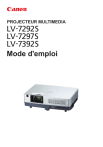
Lien public mis à jour
Le lien public vers votre chat a été mis à jour.